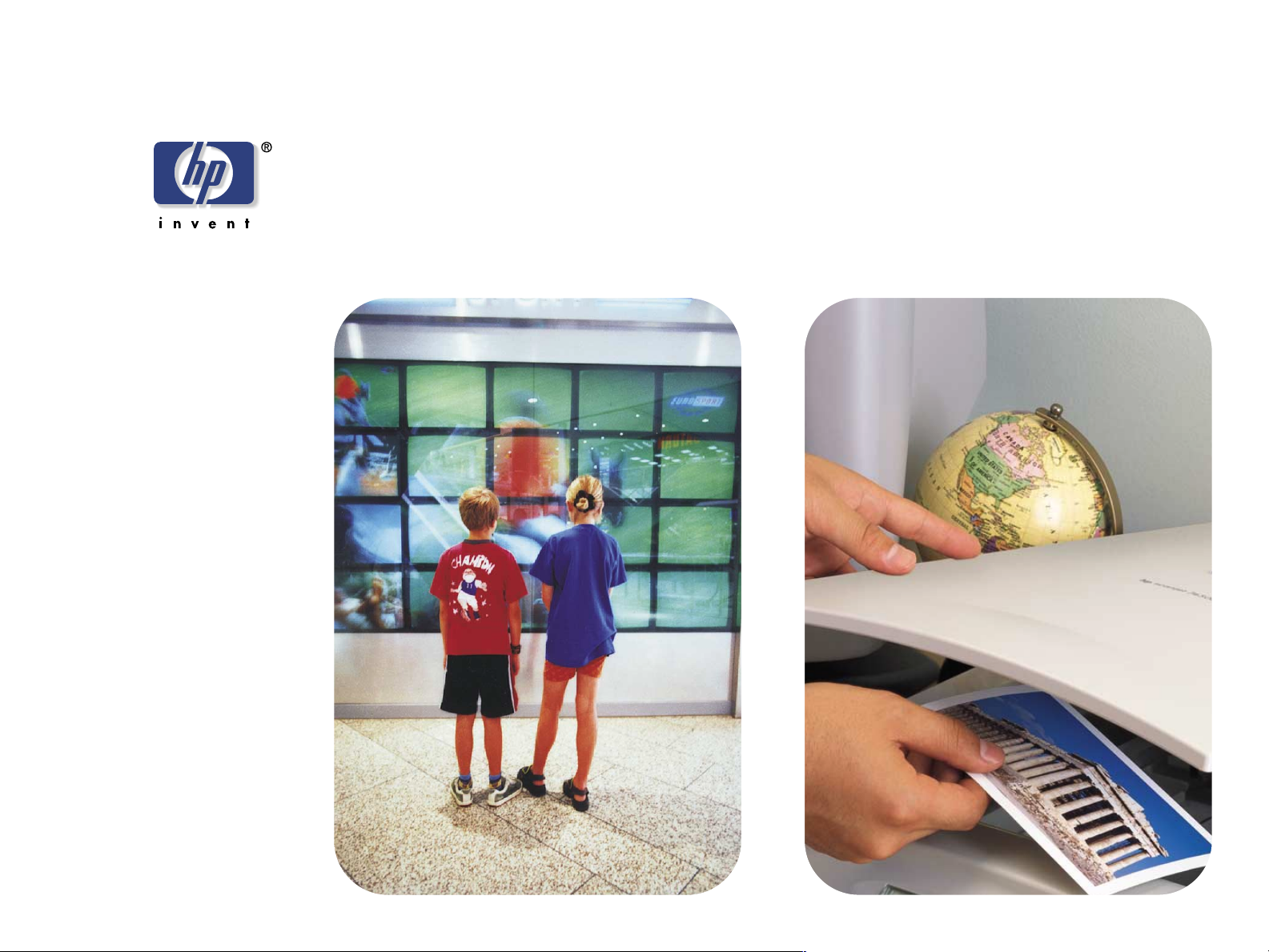
scanners hp scanjet
séries 4400c et 5400c –
manuel de l’utilisateur
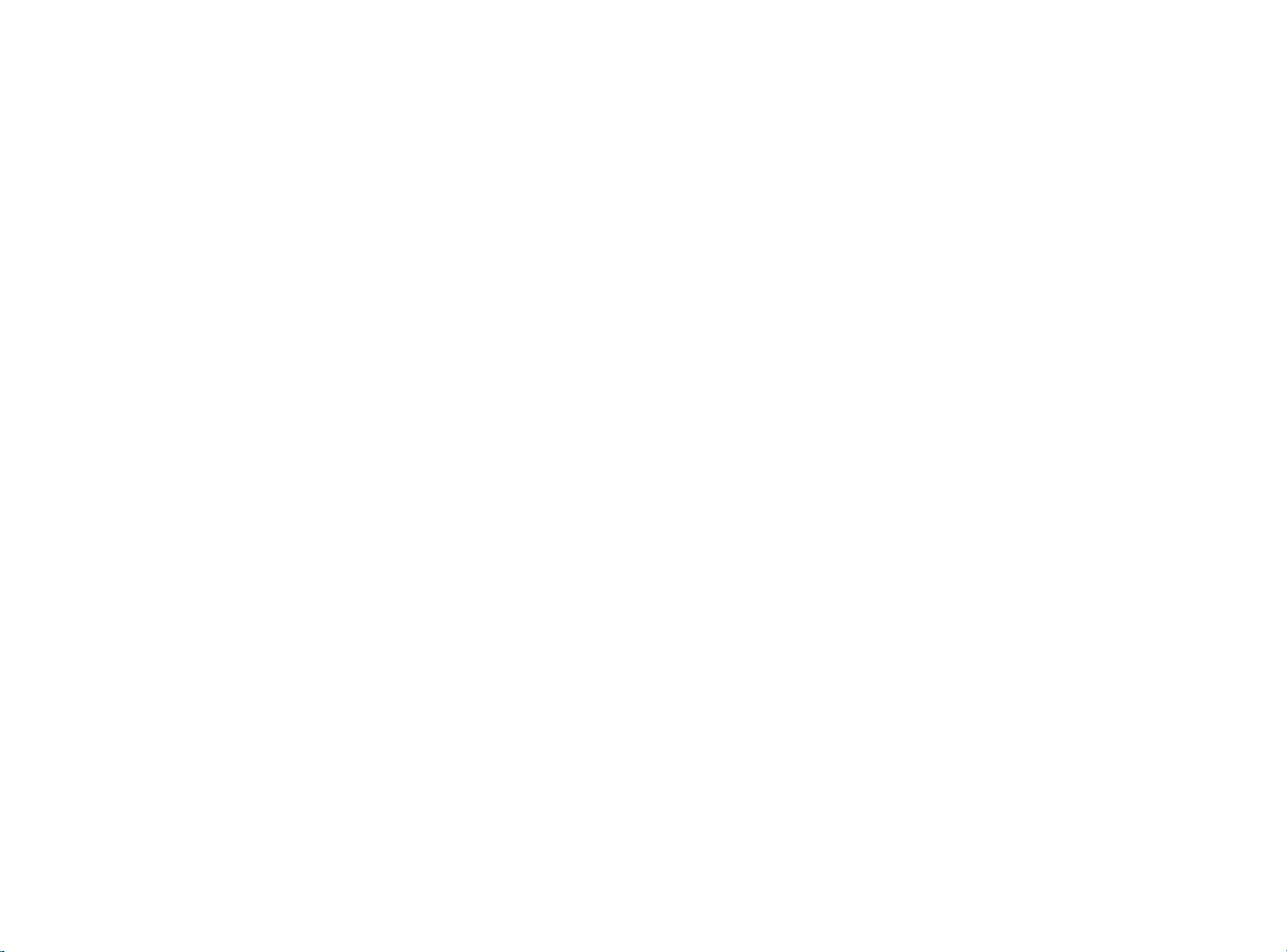
Informations sur les droits d’auteur
Garantie
© Hewlett-Packard Company 2001
Tous droits réservés. Toute reproduction, adaptation ou traduction
sans autorisation préalable écrite est interdite, sauf dans les cas
permis par les lois régissant les droits d’auteur.
Marques commerciales
Microsoft® Windows®, Windows NT®, Hotmail
®
Microsoft Outlook
de Microsoft Corporation aux Etats-Unis. Adobe
des marques commerciales d’Adobe Systems Incorporated.
®
Netscape
(EnergyStar® est une marque déposée de l’Agence de protection de
l’environnement des Etats-Unis.)
Tous les autres produits mentionnés dans le présent document
peuvent être des marques commerciales de leurs détenteurs
respectifs.
est une marque déposée de Netscape aux Etats-Unis.
et Outlook Express® sont des marques déposées
®,
Microsoft Word®,
™
et Acrobat™ sont
Les renseignements contenus dans ce document sont sujets à
modifications sans préavis.
Hewlett-Packard ne fait de garantie d’aucune sorte à propos de ces
renseignements. HEWLETT-PACKARD DENIE SPECIFIQUEMENT
LA GARANTIE IMPLICITE DE COMMERCIABILITE ET
D’ADAPTATION A UN USAGE PARTICULIER.
Hewlett-Packard ne saura être tenu pour responsable de tout
dommage direct, indirect, consécutif ou autre, présumé être lié à la
divulgation ou à l’utilisation de ces renseignements.
AVIS AUX UTILISATEURS DU GOUVERNEMENT AMERICAIN :
LOGICIEL COMMERCIAL SOUMIS A DES RESTRICTIONS :
« L’utilisation, la duplication ou la divulgation par le Gouvernement sont
soumises à des restrictions telles que stipulées au
sous-paragraphe (c) (1) (ii) de l’article Rights in Technical Data Clause
du DFARS 52.227-7013. »
Il est possible que les articles numérisés à l’aide de ce produit soient
protégés par des lois gouvernementales et autres réglementations,
telles que les lois sur les droits d’auteur. Il incombe entièrement au
client de respecter toutes ces lois et réglementations.
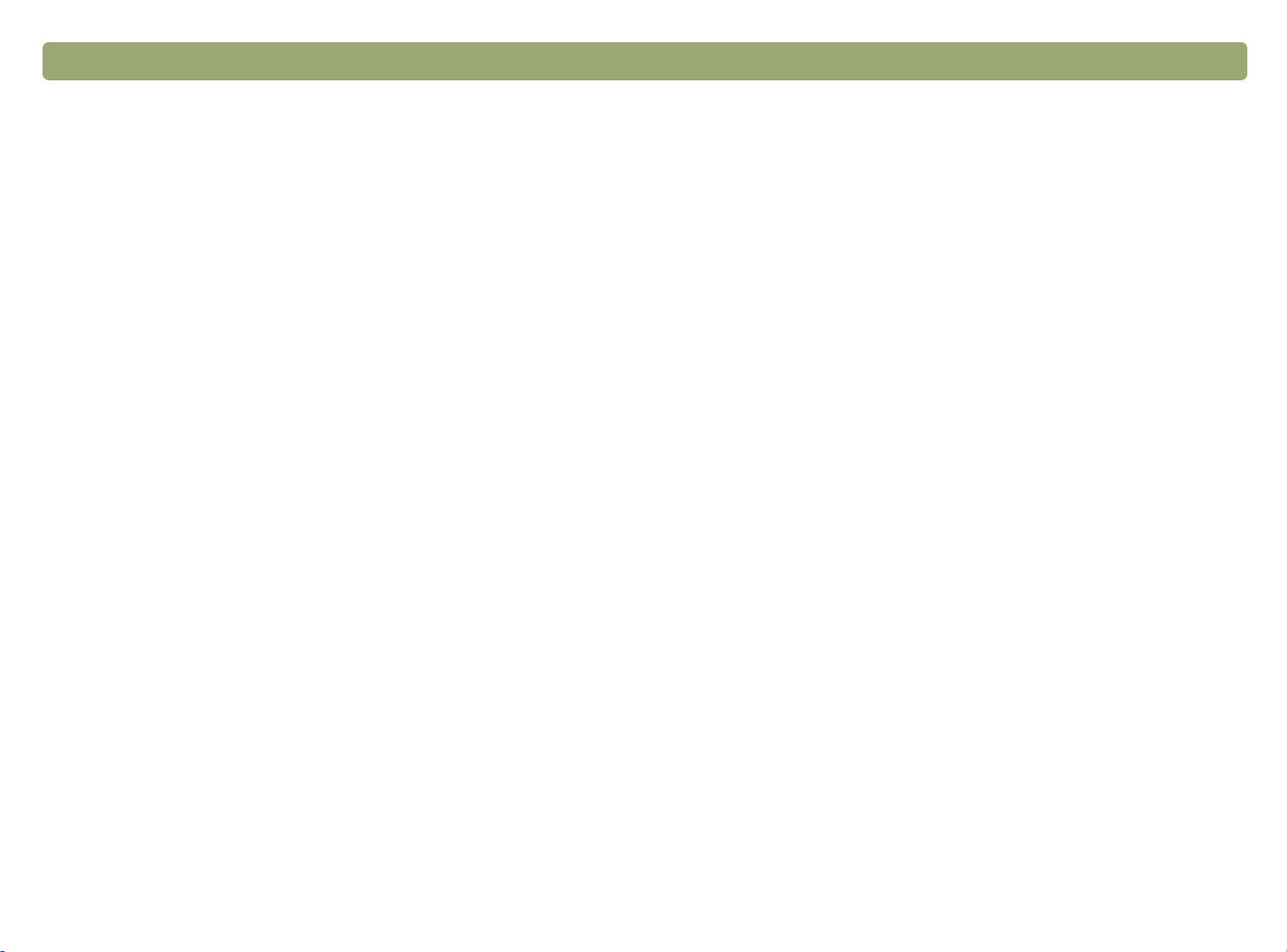
Retour à la table des matières Comparaisons du panneau avant et des accessoires 3
Comparaisons du panneau avant et des
accessoires
Les tableaux suivants contiennent des informations sur les scanners
HP Scanjet séries 4400c et 5400c, ainsi que les descriptions des
boutons disponibles sur les panneaux av ants et les accessoires de ces
scanners.
Pour trouver les informations relatives à votre scanner, consultez les
tableaux suivants :
●
« HP Scanjet 4400c », page 4
●
« HP Scanjet 4470c », page 5
●
« HP Scanjet 5400c », page 6
●
« HP Scanjet 5470c », page 7
●
« HP Scanjet 5490c », page 8
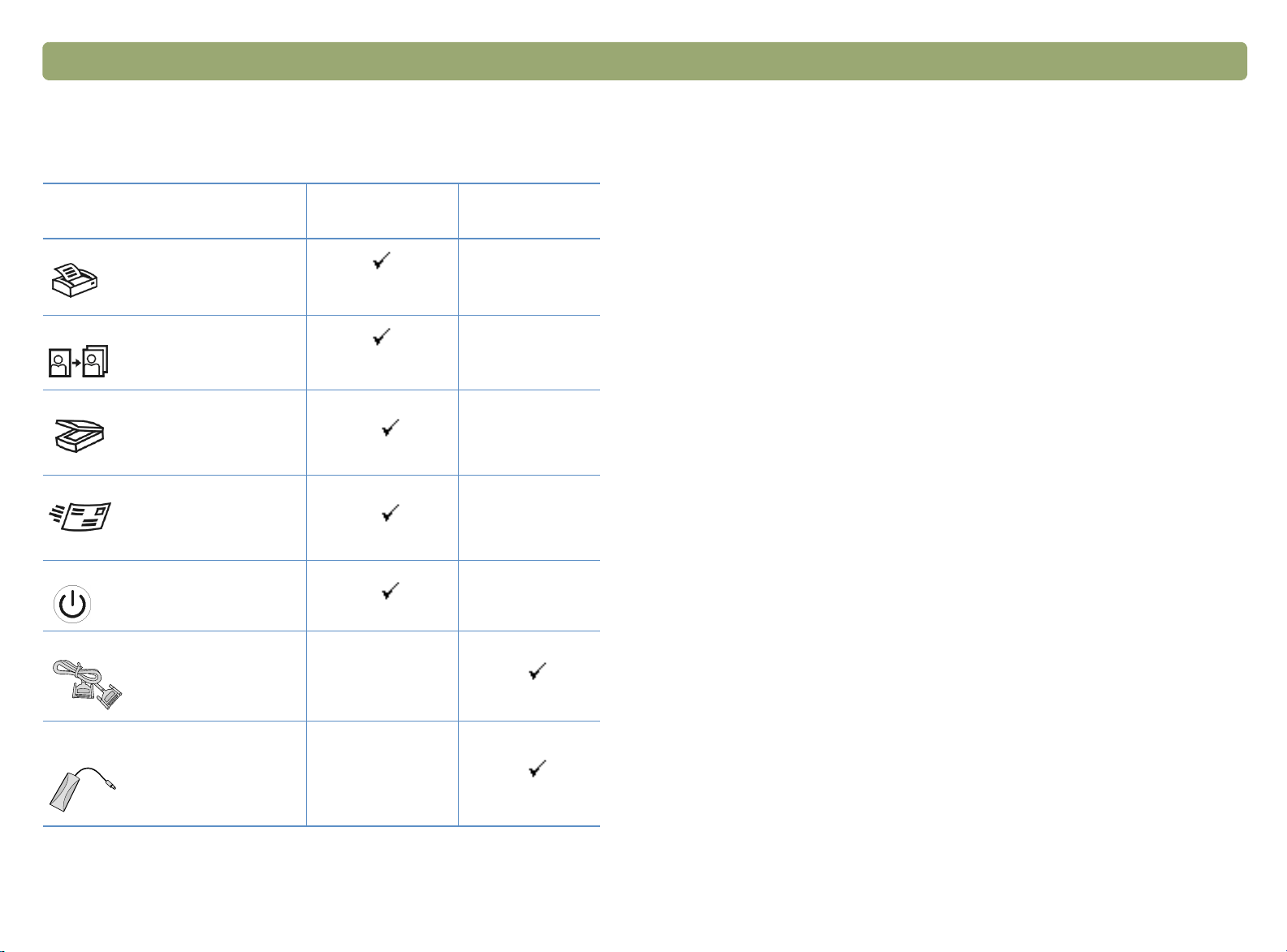
4 Comparaisons du panneau avant et des accessoires Retour à la table des matières
HP Scanjet 4400c
Caractéristique
Bouton Copie
Bouton Réimprimer photo
Bouton Numériser vers
Bouton Messagerie
Bouton Economie d’énergie
Câble parallèle
Inclus sur le scanner
ou dans le carton
Accessoire pris en
*
charge
Adaptateur de transparents (XPA)
HP Scanjet
* Les accessoires pris en charge comprennent les accessoires qui ne
sont pas livrés avec le scanner, mais que vous pouvez acheter
séparément.
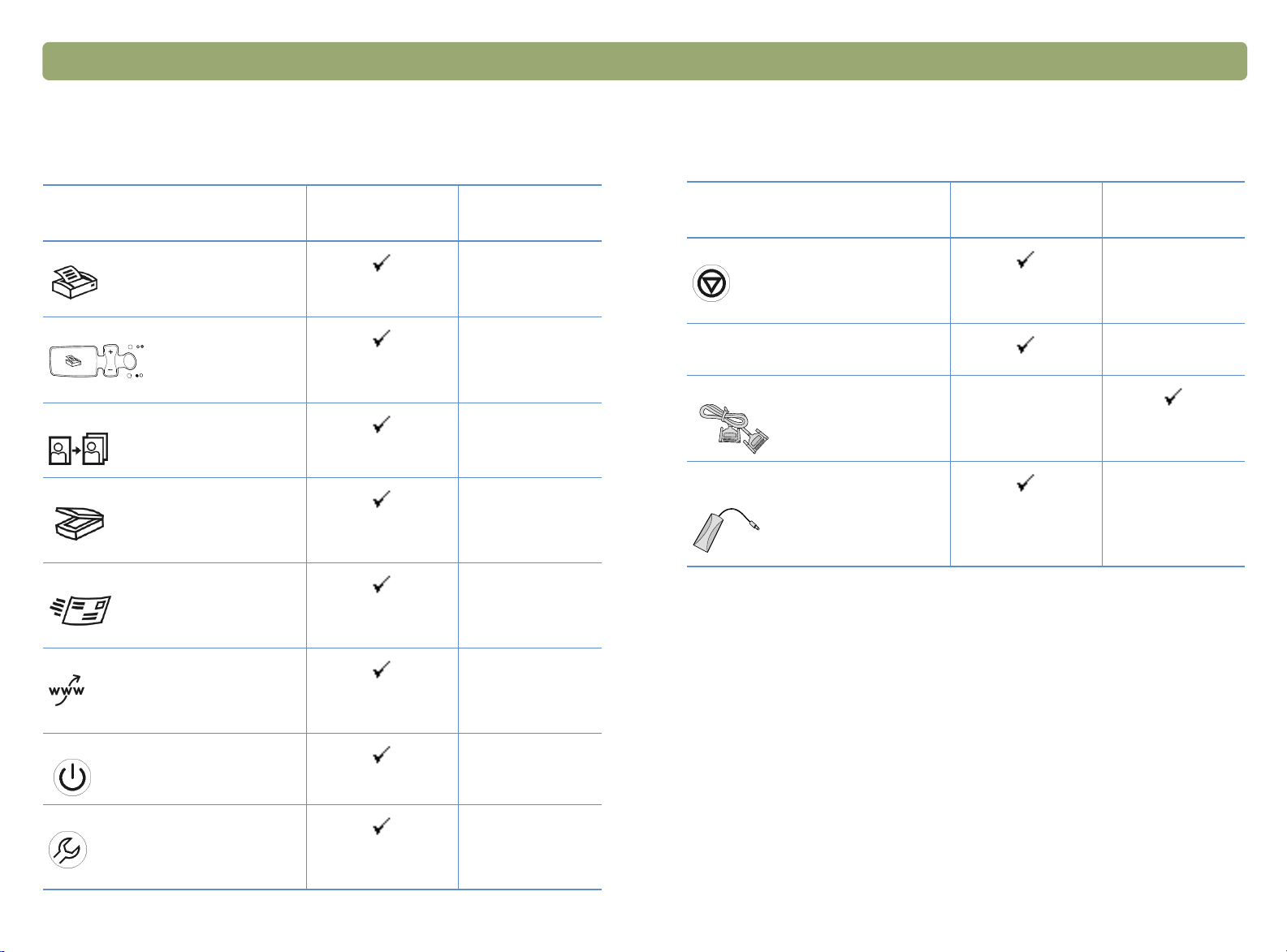
Retour à la table des matières Comparaisons du panneau avant et des accessoires 5
HP Scanjet 4470c
Caractéristique
Bouton Copie
Bouton Copie couleur/noir et blanc
Bouton Réimprimer photo
Bouton Numériser vers
Bouton Messagerie
Bouton Share-to-Web
Inclus sur le scanner
ou dans le carton
Accessoire pris en
*
charge
Caractéristique
Bouton Annuler
Ecran à cristaux liquides à deux chiffres
Câble parallèle
Adaptateur de transparents (XPA)
HP Scanjet
Inclus sur le scanner
ou dans le carton
Accessoire pris en
*
charge
* Les accessoires pris en charge comprennent les accessoires qui ne
sont pas livrés avec le scanner, mais que vous pouvez acheter
séparément.
Bouton Economie d’énergie
Bouton Autres options
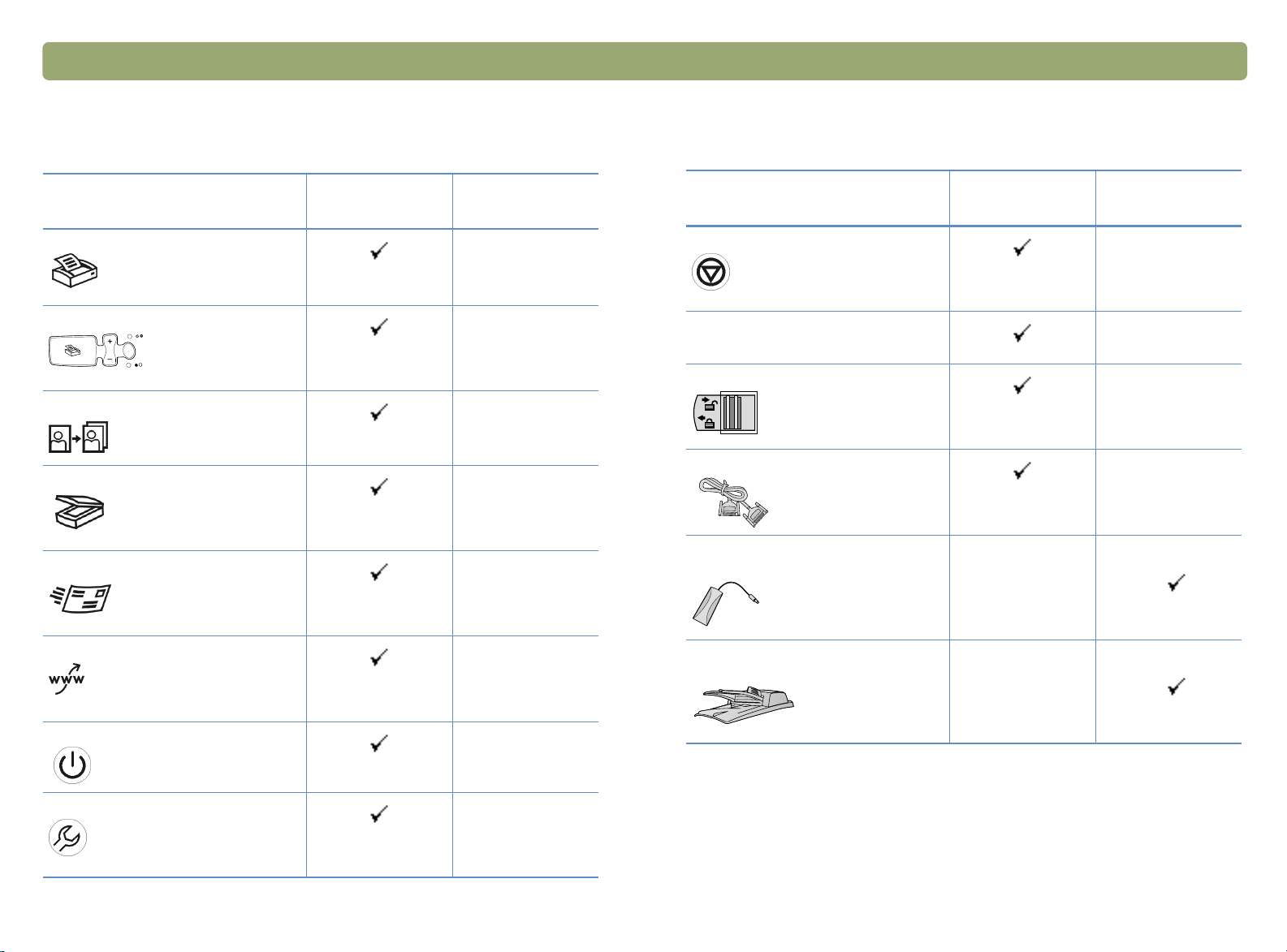
6 Comparaisons du panneau avant et des accessoires Retour à la table des matières
HP Scanjet 5400c
Caractéristique
Bouton Copie
Bouton Copie couleur/noir et blanc
Bouton Réimprimer photo
Bouton Numériser vers
Bouton Messagerie
Bouton Share-to-Web
Inclus sur le scanner
ou dans le carton
Accessoire pris en
*
charge
Caractéristique
Bouton Annuler
Ecran à cristaux liquides à deux chiffres
Taquet de verrouillage du scanner
Câble parall èle
Adaptateur de transparents (XPA)
HP Scanjet
Bac d’alimentation automatique (BAA)
HP Scanjet
Inclus sur le scanner
ou dans le carton
Accessoire pris en
*
charge
Bouton Economie d’énergie
Bouton Autres options
* Les accessoires pris en charge comprennent les accessoires qui ne
sont pas livrés avec le scanner, mais que vous pouvez acheter
séparément.
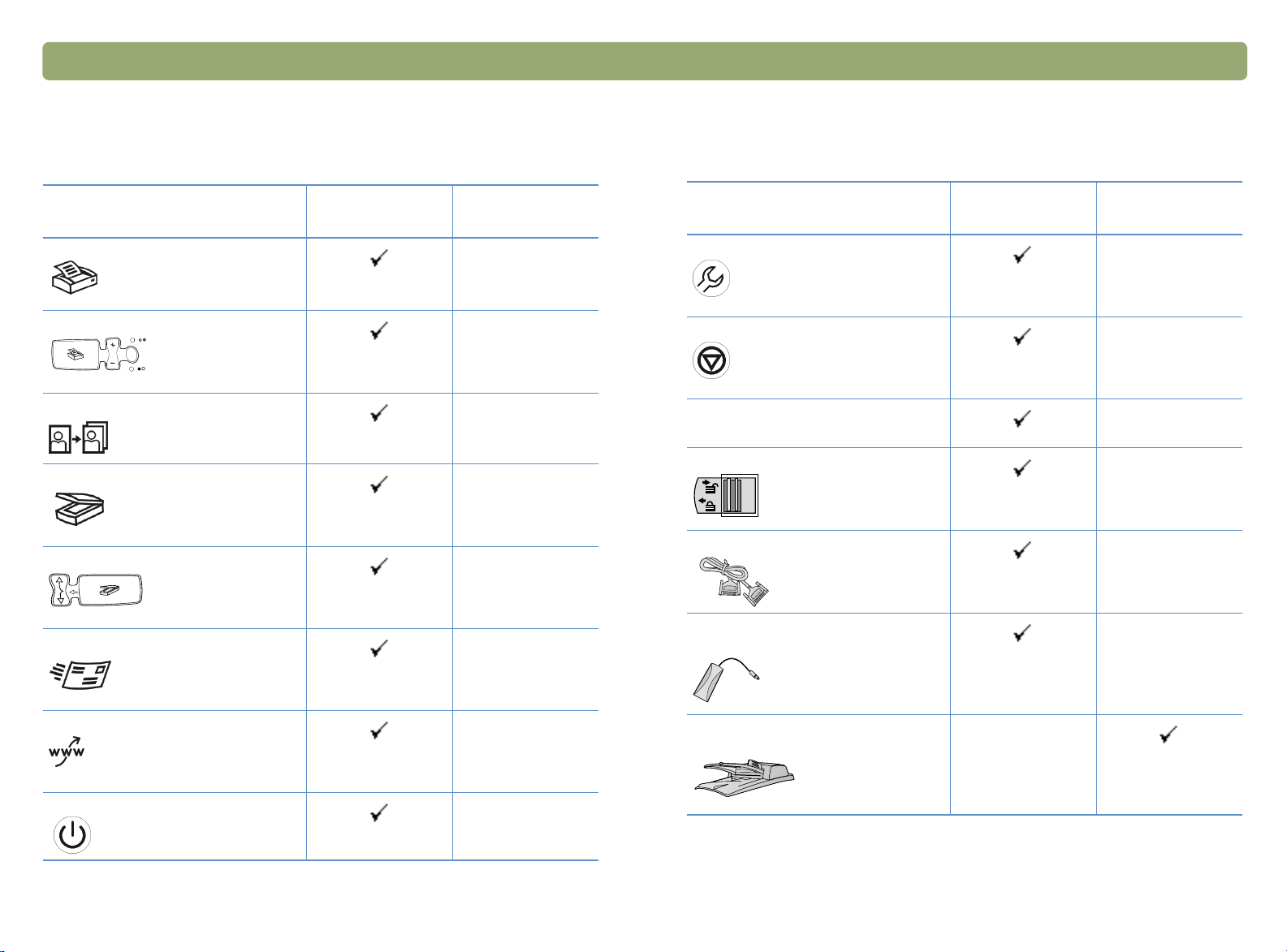
Retour à la table des matières Comparaisons du panneau avant et des accessoires 7
HP Scanjet 5470c
Caractéristique
Bouton Copie
Bouton Copie couleur/noir et blanc
Bouton Réimprimer photo
Bouton Numériser vers
Bouton Sélection de la destination
Bouton Messagerie
Inclus sur le scanner
ou dans le carton
Accessoire pris en
*
charge
Caractéristique
Bouton Autres options
Bouton Annuler
Ecran à cristaux liquides à
16 caractères
Taquet de verrouillage du scanner
Câble parallèle
Adaptateur de transparents (XPA)
HP Scanjet
Inclus sur le scanner
ou dans le carton
Accessoire pris en
*
charge
Bouton Share-to-Web
Bouton Economie d’énergie
Bac d’alimentation automatique (BAA)
HP Scanjet
* Les accessoires pris en charge comprennent les accessoires qui ne
sont pas livrés avec le scanner, mais que vous pouvez acheter
séparément.
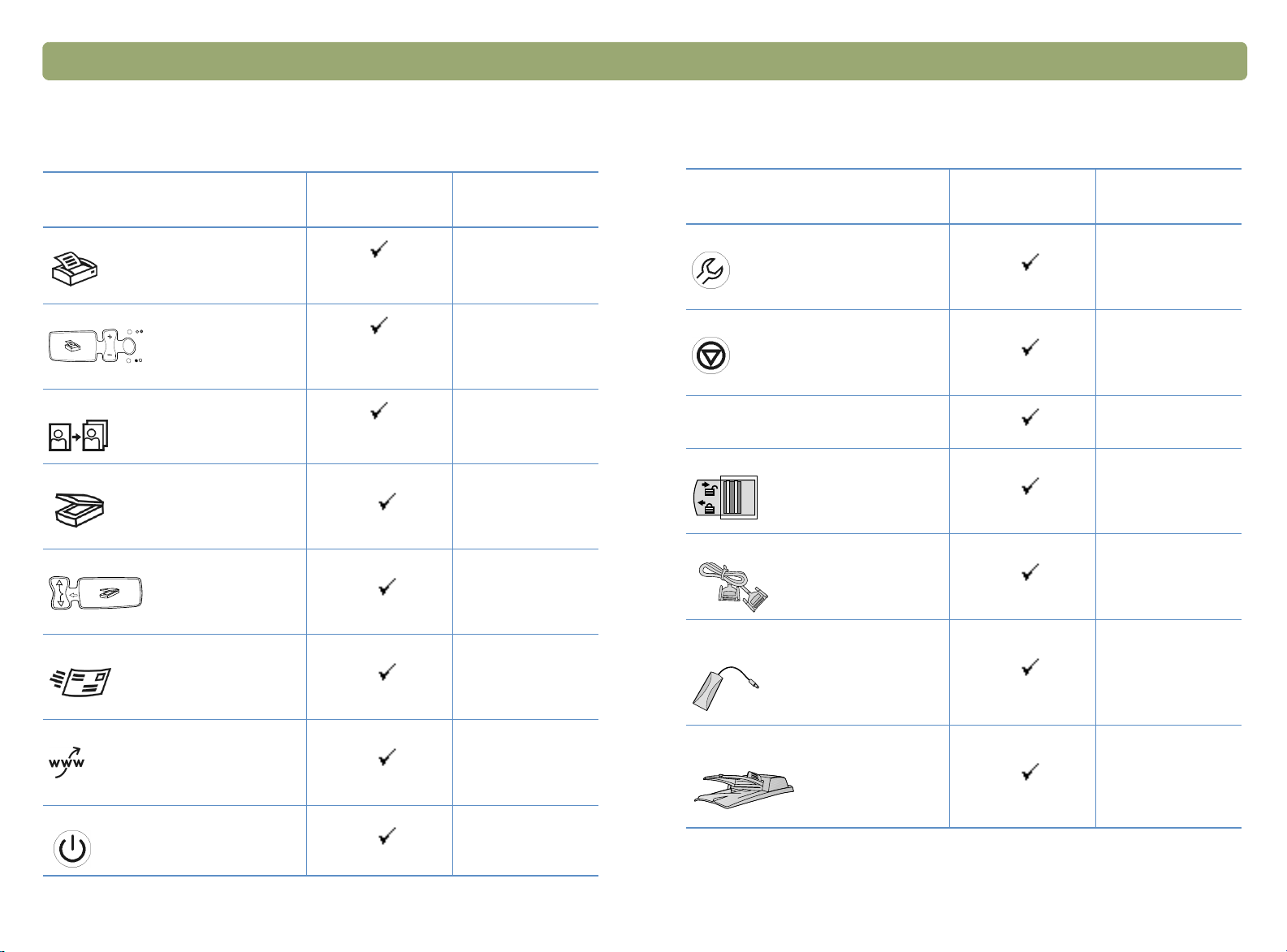
8 Comparaisons du panneau avant et des accessoires Retour à la table des matières
HP Scanjet 5490c
Caractéristique
Bouton Copie
Bouton Copie couleur/noir et blanc
Bouton Réimprimer photo
Bouton Numériser vers
Bouton Sélection de la destination
Bouton Messagerie
Inclus sur le scanner
ou dans le carton
Accessoire pris en
*
charge
Caractéristique
Bouton Autres options
Bouton Annuler
Ecran à cristaux liquides à
16 caractères
Taquet de verrouillage du scanner
Câble parall èle
Adaptateur de transparents (XPA)
HP Scanjet
Inclus sur le scanner
ou dans le carton
Accessoire pris en
*
charge
Bouton Share-to-Web
Bouton Economie d’énergie
Bac d’alimentation automatique (BAA)
HP Scanjet
* Les accessoires pris en charge comprennent les accessoires qui ne
sont pas livrés avec le scanner, mais que vous pouvez acheter
séparément.
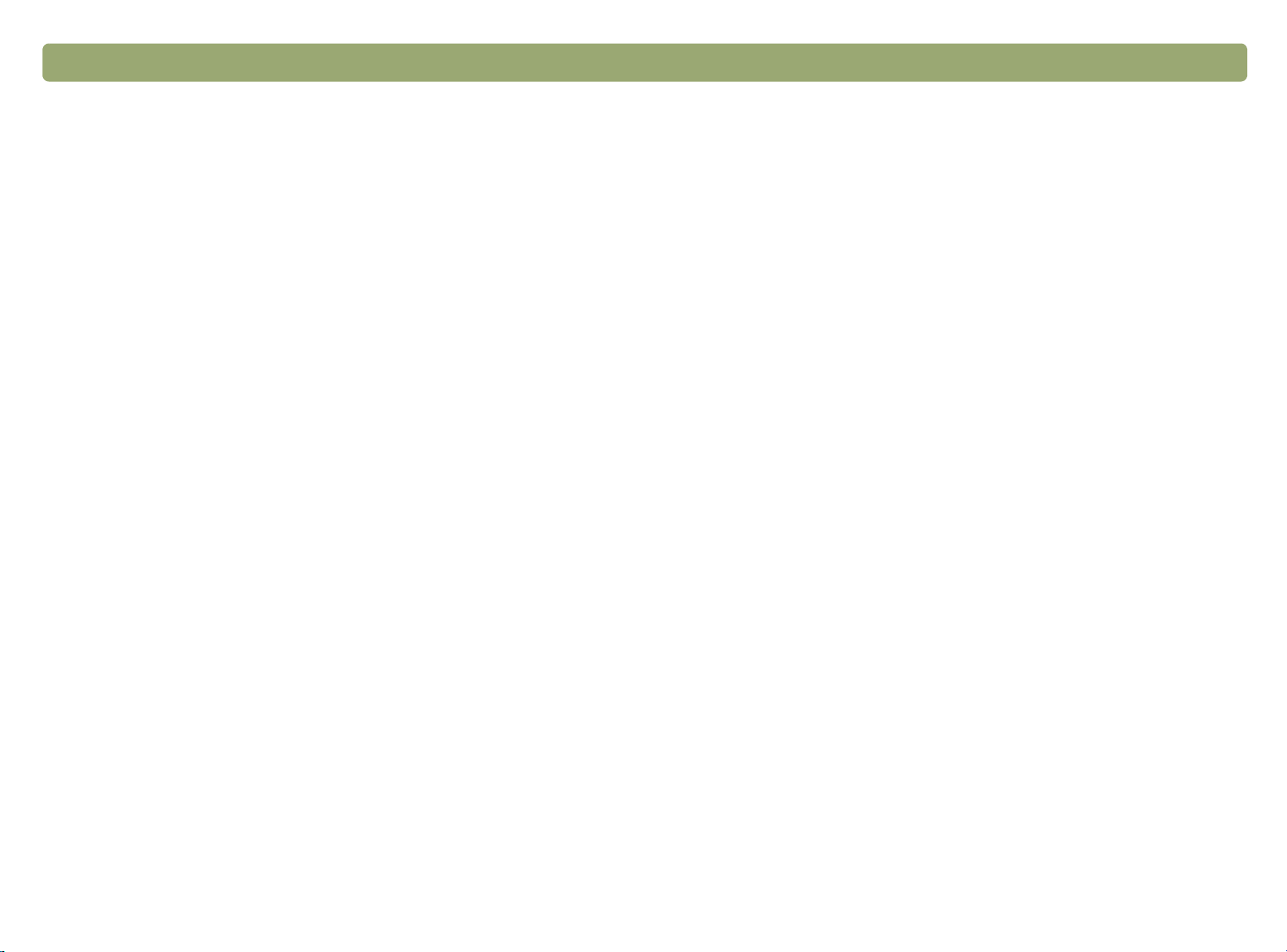
Table des matières
Table des matières
Table des matièresTable des matières
9
Comparaisons du panneau avant et des accessoires
Comparaisons du panneau avant et des accessoires
Comparaisons du panneau avant et des accessoiresComparaisons du panneau avant et des accessoires
HP Scanjet 4400c . . . . . . . . . . . . . . . . . . . . . . . . . . . . . .4
HP Scanjet 4470c . . . . . . . . . . . . . . . . . . . . . . . . . . . . . .5
HP Scanjet 5400c . . . . . . . . . . . . . . . . . . . . . . . . . . . . . .6
HP Scanjet 5470c . . . . . . . . . . . . . . . . . . . . . . . . . . . . . .7
HP Scanjet 5490c . . . . . . . . . . . . . . . . . . . . . . . . . . . . . .8
1 Mise en route
1 Mise en route
1 Mise en route1 Mise en route
Impression de ces informations . . . . . . . . . . . . . . . . . . . . .11
Visualisation du Tour d’horizon du produit . . . . . . . . . . . . . .11
Où commencer ? . . . . . . . . . . . . . . . . . . . . . . . . . . . . . .12
Utilisation des boutons du scanner . . . . . . . . . . . . . . . .12
Utilisation du logiciel HP Precisionscan Pro. . . . . . . . . . .12
Utilisation d’un autre programme . . . . . . . . . . . . . . . . .12
Utilisation de l’utilitaire HP Scanjet Copy . . . . . . . . . . . .13
Sélection et préparation des articles . . . . . . . . . . . . . . . . . .14
Articles à poser sur la vitre du scanner . . . . . . . . . . . .14
Articles à poser dans le BAA . . . . . . . . . . . . . . . . . . .15
Articles à poser dans l’adaptateur de transparents . . . . . .15
Accomplissement de la première numérisation . . . . . . . . . . .16
Foire aux questions . . . . . . . . . . . . . . . . . . . . . . . . . . . . .19
2 Numérisation à l’aide des boutons du scanner
2 Numérisation à l’aide des boutons du scanner
2 Numérisation à l’aide des boutons du scanner 2 Numérisation à l’aide des boutons du scanner
Tour d’horizon des boutons du scanner. . . . . . . . . . . . . . . .22
Numérisation rapide à l’aide des boutons du scanner . . . . . .24
Numérisation de l’article vers le logiciel
HP Precisionscan Pro. . . . . . . . . . . . . . . . . . . . . . .24
Numérisation vers une autre application . . . . . . . . . . . .25
Envoi d’une numérisation vers un site Web. . . . . . . . . . .26
Numérisation en vue d’une réimpression de photos . . . . .27
Envoi d’une numérisation via la messagerie électronique. .28
Impression de copies . . . . . . . . . . . . . . . . . . . . . . . . .31
Changement des paramètres des boutons . . . . . . . . . . . . .32
Liste des options des boutons du scanner . . . . . . . . . . . .33
3 Numérisation à l’aide de HP Precisionscan Pro
3 Numérisation à l’aide de HP Precisionscan Pro
3 Numérisation à l’aide de HP Precisionscan Pro3 Numérisation à l’aide de HP Precisionscan Pro
Vue d’ensemble du logiciel HP Precisionscan Pro . . . . . . . . .37
Lancement du logiciel HP Precisionscan Pro . . . . . . . . . .38
Aide sur l’utilisation du logiciel. . . . . . . . . . . . . . . . . . .38
Nouvelle numérisation . . . . . . . . . . . . . . . . . . . . . . . . . .39
Coupe ou sélection d’une zone pour la numérisation finale. . .40
Vue élargie d’une partie de l’image (zoom) . . . . . . . . . . . . .41
Sélection du type de sortie . . . . . . . . . . . . . . . . . . . . . . .41
Ajustements élémentaires optionnels . . . . . . . . . . . . . . . . . .43
Redimensionnement (dimensions de sortie) . . . . . . . . . . .43
Modification de la résolution . . . . . . . . . . . . . . . . . . .44
Modification du contraste . . . . . . . . . . . . . . . . . . . . . .44
Rotation d’une image. . . . . . . . . . . . . . . . . . . . . . . . .45
Inversion d’une image . . . . . . . . . . . . . . . . . . . . . . . .45
Affinage d’une image . . . . . . . . . . . . . . . . . . . . . . . .46
Rétablissement de tous les réglages par défaut . . . . . . . .46
Ajustements avancés optionnels. . . . . . . . . . . . . . . . . . . . .47
Inversion de l’image . . . . . . . . . . . . . . . . . . . . . . . . .47
Modification des demi-teintes . . . . . . . . . . . . . . . . . . .48
Modification des zones claires . . . . . . . . . . . . . . . . . .49
Modification des zones sombres . . . . . . . . . . . . . . . . .50
Vérification des zones rognées . . . . . . . . . . . . . . . . . .51
Définition des niveaux de sortie des pixels . . . . . . . . . . .52
Visualisation des valeurs RVB et des pixels . . . . . . . . . . .53
A propros de l’histogramme . . . . . . . . . . . . . . . . . . . .54
Modification de la teinte . . . . . . . . . . . . . . . . . . . . . .54
Modification de la saturation. . . . . . . . . . . . . . . . . . . .55
Modification du seuil noir et blanc . . . . . . . . . . . . . . . .56
Définition des couleurs qui apparaissent en noir ou
blanc dans des bitmaps noir et blanc . . . . . . . . . . .57
Suppression du moiré dans les images . . . . . . . . . . . . .58
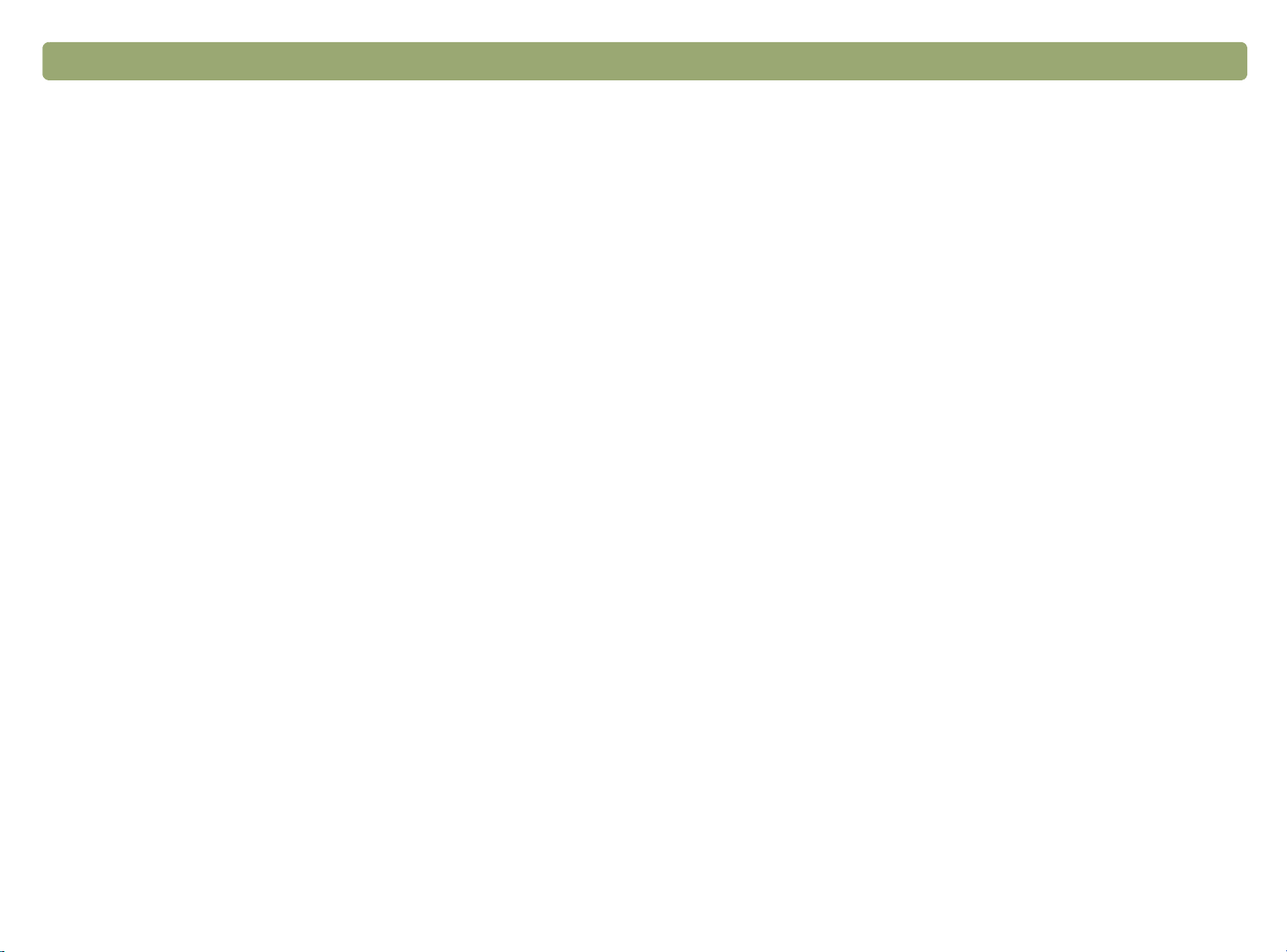
10 Retour à la table des matières
Rétablissement de tous les réglages par défaut . . . . . . . .58
Dernière phase de la numérisation finale. . . . . . . . . . . . . . .59
Envoi d’images dans un programme . . . . . . . . . . . . . . .59
Renvoi de l’image dans un programme TWAIN . . . . . . .60
Enregistrement dans un fichier . . . . . . . . . . . . . . . . . . .60
Impression . . . . . . . . . . . . . . . . . . . . . . . . . . . . . . . .62
Placement d’une image numérisée sur un site Web . . . . .63
Définition de l’image numérisée en tant que fond d’écran .63
Copier-coller dans un autre programme . . . . . . . . . . . . .63
Glisser-déplacer dans un autre programme. . . . . . . . . . .64
Glisser-déplacer sur le bureau Windows ou un dossier . .64
Numérisation vers un CD . . . . . . . . . . . . . . . . . . . . . .65
Autres caractéristiques et conseils. . . . . . . . . . . . . . . . . . . .66
Conseils pour obtenir la meilleure qualité d’image . . . . . .66
Enregistrement des paramètres . . . . . . . . . . . . . . . . . .67
Définition des préférences . . . . . . . . . . . . . . . . . . . . .67
Numérisation depuis d’autres programmes (TWAIN) . . . .70
Numérisation à partir d’autres programmes (WIA) . . . . .71
Avantages et inconvénients des programmes OCR . . . . .72
4 Utilisation des accessoires
4 Utilisation des accessoires
4 Utilisation des accessoires4 Utilisation des accessoires
Numérisation depuis le BAA . . . . . . . . . . . . . . . . . . . . . . .74
Numérisation depuis l’adaptateur de transparents . . . . . . . . .75
Numérisation de diapositives . . . . . . . . . . . . . . . . . . .75
Numérisation de négatifs . . . . . . . . . . . . . . . . . . . . .77
Ajustements optionnels pour les diapositives et négatifs . . . . .79
Ajustement des demi-teintes des diapositives
ou des négatifs . . . . . . . . . . . . . . . . . . . . . . . . . .80
Ajustement des zones claires des diapositives
ou des négatifs . . . . . . . . . . . . . . . . . . . . . . . . . .80
Ajustement des zones sombres des diapositives
ou des négatifs . . . . . . . . . . . . . . . . . . . . . . . . . .81
Affichage des valeurs RVB et de la couleur en pixels . . . .81
Résolution des messages du scanner . . . . . . . . . . . . . . . . .85
Résolution de problèmes n’ayant donné lieu à aucun message 87
Résolution de problèmes de qualité des images . . . . . . . . . .91
Résolution de problèmes rencontrés avec
les images numérisées . . . . . . . . . . . . . . . . . . . . .91
Résolution de problèmes liés aux copies imprimées . . . . .94
Résolution de problèmes liés aux diapositives et
aux négatifs . . . . . . . . . . . . . . . . . . . . . . . . . . .96
Résolution de problèmes liés au texte modifiable . . . . . . . . .97
Résolution de problèmes liés aux destinations. . . . . . . . . . . .99
Résolution de problèmes liés aux accessoires. . . . . . . . . . .102
Résolution de problèmes liés à l’adaptateur
de transparents (XPA) . . . . . . . . . . . . . . . . . . . . .102
Résolution de problèmes liés au bac d’alimentation
automatique (BAA) . . . . . . . . . . . . . . . . . . . . . . .103
Elimination des bourrages du BAA . . . . . . . . . . . . . . . . .105
Nettoyage et entretien. . . . . . . . . . . . . . . . . . . . . . . . . .108
Nettoyage de la vitre du scanner. . . . . . . . . . . . . . . .108
Nettoyage de l’adaptateur de transparents . . . . . . . . .109
Nettoyage de la vitre du BAA . . . . . . . . . . . . . . . . . .109
Désinstallation du logiciel. . . . . . . . . . . . . . . . . . . . . . . .110
Autres ressources, conseils d’assistance technique
et spécifications . . . . . . . . . . . . . . . . . . . . . . . . . . .110
A Utilisation des commandes et des outils de
A Utilisation des commandes et des outils de
A Utilisation des commandes et des outils de A Utilisation des commandes et des outils de
commande du logiciel
commande du logiciel
commande du logicielcommande du logiciel
Utilisation des raccourcis clavier et des menus . . . . . . . . . .112
Barres d’outils et d’infos de HP Precisionscan Pro . . . . . . . .115
Barre d’outils . . . . . . . . . . . . . . . . . . . . . . . . . . . . .115
Ajout d’outils dans la barre d’outils . . . . . . . . . . . . . . .116
Barre d’infos . . . . . . . . . . . . . . . . . . . . . . . . . . . . .116
Barre d’état . . . . . . . . . . . . . . . . . . . . . . . . . . . . . .117
Curseurs contextuels . . . . . . . . . . . . . . . . . . . . . . . . . . .118
5 Dépannage et entretien
5 Dépannage et entretien
5 Dépannage et entretien5 Dépannage et entretien
Vérification élémentaire . . . . . . . . . . . . . . . . . . . . . . . . . .84
Lancement du dépannage . . . . . . . . . . . . . . . . . . . . . . . .84
B Glossaire
B Glossaire
B GlossaireB Glossaire
Index
Index
IndexIndex
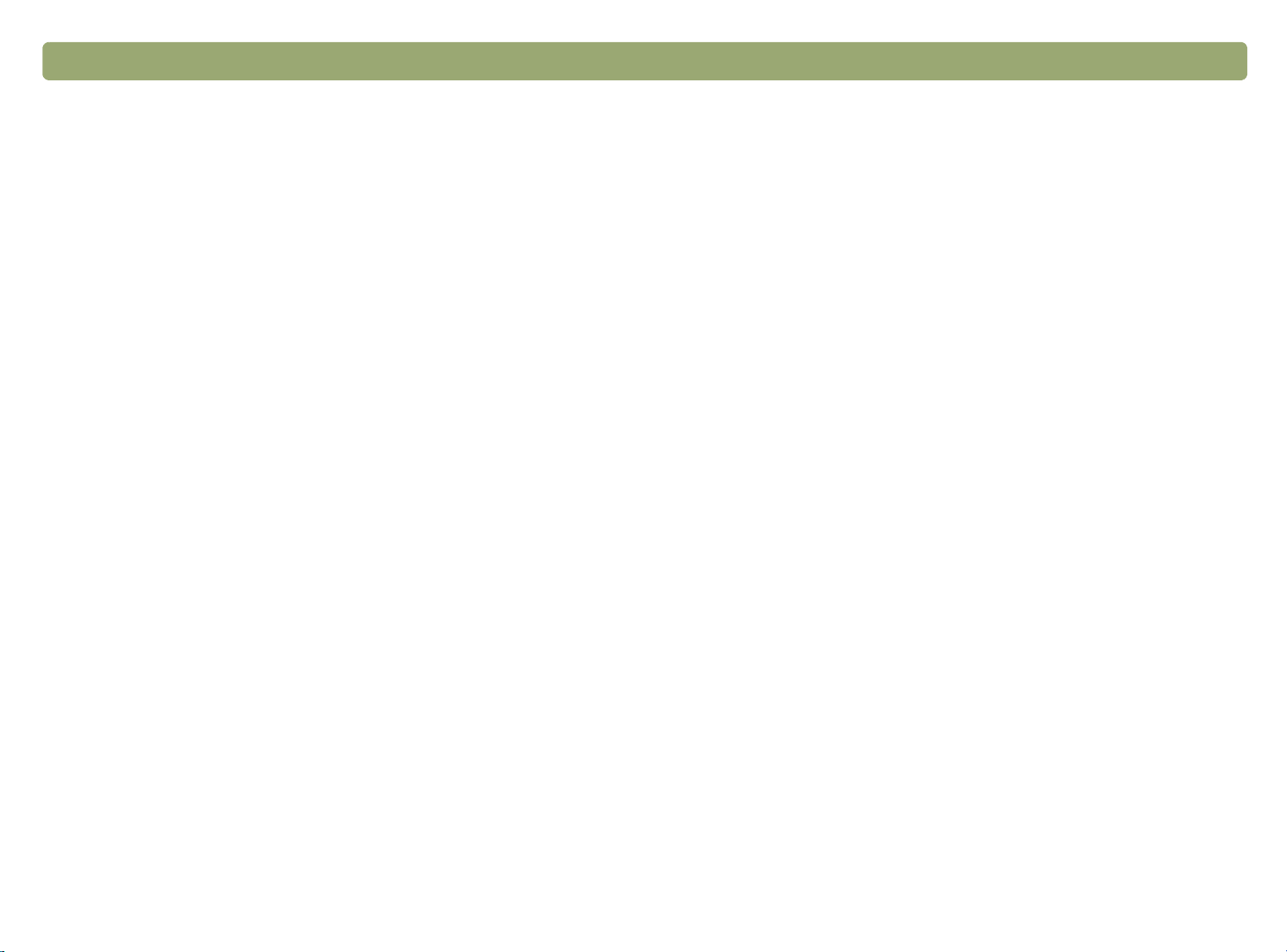
Retour à la table des matières Mise en route 11
1
Cette section présente des informations élémentaires qui vous
aideront à vous familiariser avec votre nouveau scanner HP Scanjet.
C’est dans ce document que vous pouvez apprendre comment
visualiser le Tour d’horizon du produit, préparer les articles avant de les
numériser et choisir la méthode de numérisation qui convient le mieux.
Mise en route
Impression de ces informations
Pour imprimer ce manuel au format .pdf, utilisez la commande
Imprimer du menu Fichier. Imprimez tout le document, ou
uniquement les chapitres ou rubriques qui vous intéressent, selon
leurs numéros de page. Consultez la tab le des matières pour connaître
les numéros de page des rubriques.
Visualisation du Tour d’horizon du produit
Le Tour d’horizon est une manière simple et rapide de découvrir les
fonctionnalités du scanner , ainsi que certaines fa çons intéressantes de
l’utiliser pour répondre à vos besoins. Le Tour d’horizon du produit est
lancé automatiquement au démarrage du logiciel HP Precisionscan
Pro ; sa durée est d’environ trois minutes. Cependant, vous pouvez
désactiver le Tour d’horizon du produit et le visualiser ultérieurement.
Pour visualiser le Tour d’horizon à d’autres moments : dans le menu
Démarrer, pointez sur Programmes et cliquez sur HP Precisionscan
Pro. Puis, dans le menu Aide, cliquez sur Tour d’horizon du produit.
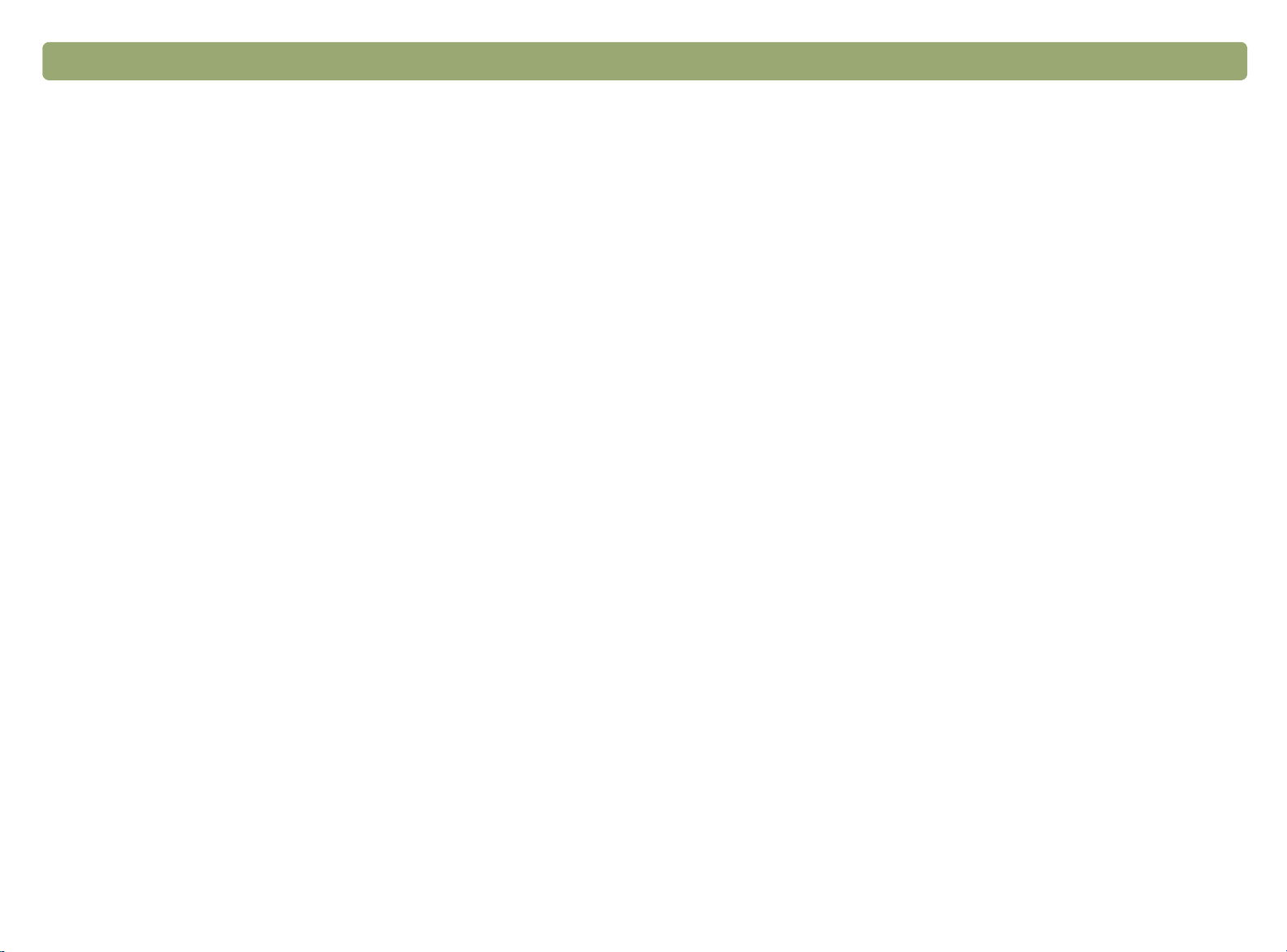
12 Mise en route Retour à la table des matières
Où commencer ?
Vous pouvez lancer des numérisations à partir des éléments suivants :
●
Boutons du scanner
●
Logiciel HP Precisionscan Pro
●
Autre programme
●
Utilitaire HP Scanjet Copy
L’endroit de départ dépend de ce que vous comptez faire de la
numérisation et de vos propres préférences.
Utilisation des boutons du scanner
Utilisez les boutons du scanner, qui correspondent à des raccourcis,
pour effectuer les opérations suivantes :
●
Effectuer une numérisation depuis le scanner
●
Numériser rapidement sans apporter de modifications
●
Numériser un article avec les paramètres par défaut optimisés
pour la destination choisie
Reportez-vous à la section « Numérisation à l’aide des boutons du
scanner », page 21.
Utilisation du logiciel HP Precisionscan Pro
Utilisez le logiciel HP Precisionscan Pro pour effectuer les opérations
suivantes :
●
Afficher ou modifier une image numérisée avant de l’envoyer. Par
exemple, vous pouvez changer sa résolution, la couper ou la
redimensionner.
●
Envoyer l’image nu mérisée vers une destination, comme un
programme de PAO, pour laquelle aucun bouton ne figure sur le
scanner.
Reportez-vous à la section « Numérisation à l’aide de
HP Precisionscan Pro », page 37.
Utilisation d’un autre programme
Effectuez une numérisation depuis un autre programme dans les cas
suivants :
●
Vous voulez importer un article numérisé dans un programme
ouvert, tel que votre traitement de texte.
●
Le programme dans lequel vous travaillez est compatible avec
TWAIN ou WIA. Un programme est compatible si une commande
telle que Acquérir l’image ou Depuis le scanner apparaît un
menu Fichier. En cas de doute sur la conformité de votre
programme avec les normes TWAIN ou WIA, ou si vous ne
connaissez pas la commande d’insertion d’un article numérisé,
consultez la documentation du programme.
Reportez-vous à la section « Numérisation depuis d’autres
programmes (TWAIN) », page 70.
Si le programme est compatible avec WIA, reportez-vous à la section
« Numérisation à partir d’autres programmes (WIA) », page 71.
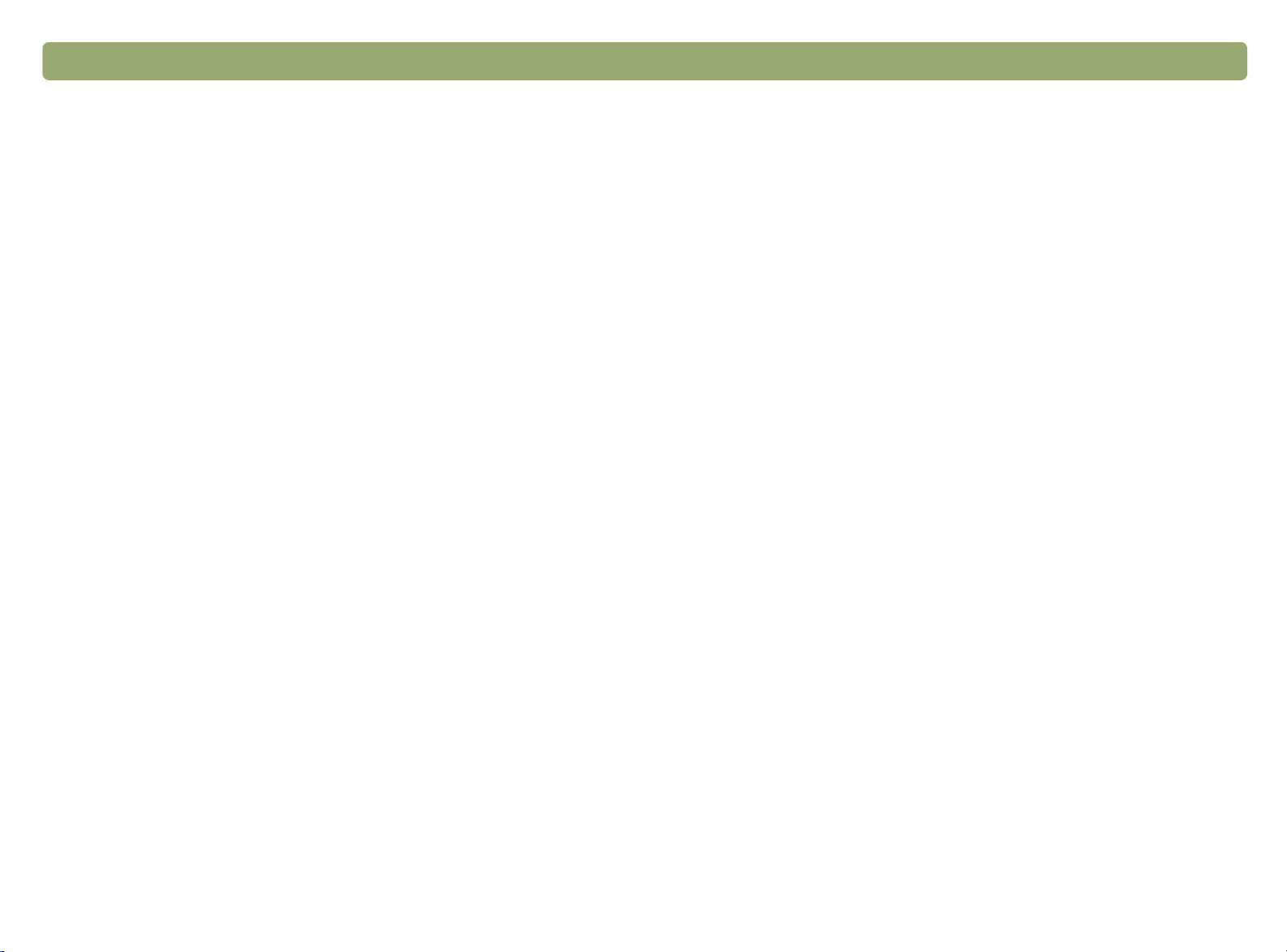
Retour à la table des matières Mise en route 13
Utilisation de l’utilitaire HP Scanjet Copy
Utilisez l’utilitaire HP Scanjet Copy lorsque vous devez apporter des
modifications standard à l’image numérisée, comme la réduction ou
l’agrandissement, l’éclaircissement ou l’assombrissement. Vous
pouvez également choisir une imprimante autre que celle définie par
défaut.
Pour démarrer l’utilitaire : dans le menu Démarrer, pointez sur
Programmes, puis sur Utilitaires HP Scanjet et cliquez sur Utilitaire
HP Copy. Cliquez sur Aide dans l’utilitaire pour obtenir des précisions
sur son utilisation.

14 Mise en route Retour à la table des matières
Sélection et préparation des articles
Av ant de poser les articles sur la vitre du scanner, suiv ez les direct iv es
de sélection et de préparation afin d’éviter d’endommager les originaux
et le scanner.
ATTENTION Un mauvais positionnement et une numérisation
incorrecte risquent d’endommager les articles et le
scanner.
Articles à poser sur la vitre du scanner
La vitre du scanner permet de numériser une grande diversité
d’articles, par exemple :
●
articles en papier
●
coupures de journaux, reçus et cartes de visite
●
articles sur supports de tous grammages, y compris ceux
inférieurs à 60 g/m
●
papier gommé
●
liasse d’imprimés avec carbones
●
photos ou documents anciens ou abîmés
●
articles comportant des déchirures, des trous, des perforations,
des plis ou des bords enroulés
●
articles tridimensionnels relativement plats, tels que des pages de
livre, du tissu et du papier texturé
ATTENTION Evitez de placer des articles aux bords tranchants sur
2
ou supérieurs à 105 g/m
2
la vitre du scanner. Vous risqueriez d’endommager
le scanner.
Av ant de placer un article sur la vitre du scanner , assurez-vous qu’il ne
comporte pas de colle fraîche, de liquide correcteur ou une autre
substance pouvant salir le scanner.
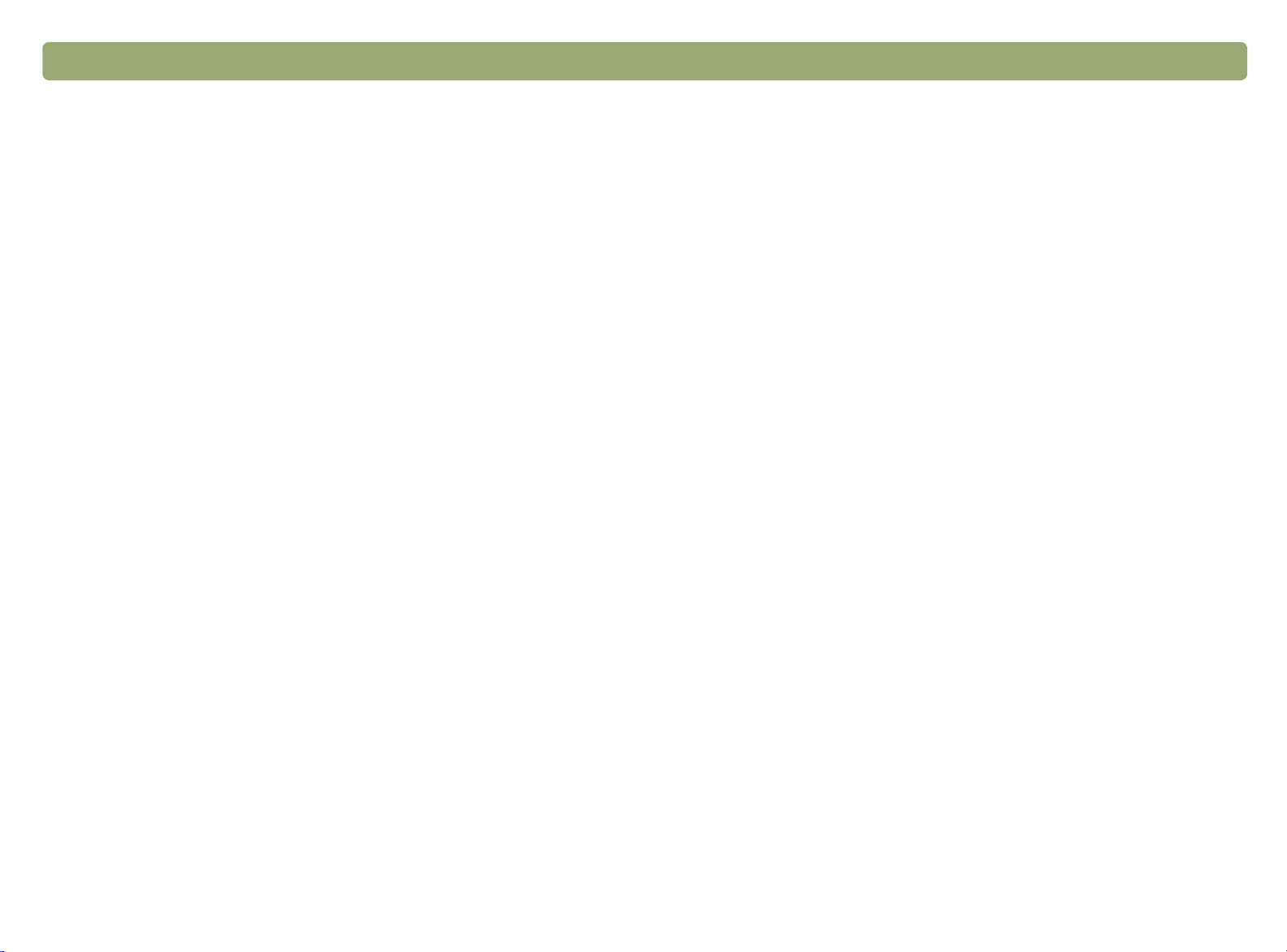
Retour à la table des matières Mise en route 15
Articles à poser dans le BAA
Le bac d’alimentation automatique (BAA) HP Scanjet constitue une
manière rapide et pratique de numériser des ar ticles de plusieurs
pages. Il est fourni av ec certains modèles de scanner et pris en charge
par d’autres. Reportez-vous à la section « Comparaisons du panneau
avant et des accessoires », page 3. Le BAA accepte les articles
répondant aux caractéristiques suivantes :
●
articles sur papier de format standard Letter US, A4 et Legal US
●
articles composés d’un maximum de 25 pages non reliées
●
articles dont la taille est comprise entre 88,9 x 127 mm et
215,9 x 355,6 mm
●
articles dont le grammage est compris entre 60 et 90 g/m
●
articles carrés ou rectangulaires, et en bon état (ni fragiles ni usés)
●
articles ne comportant pas de déchirures, de trous ou de
perforations
●
articles exempts de colle fraîche, de liquide correcteur ou d’encre
humide
Evitez les liasses d’imprimés comportant des carbones, les
transparents, les pages de magazine, le papier gommé ou le papier
pelure.
2
Articles à poser dans l’adaptateur de transparents
L’adaptateur de transparents (XPA) HP Scanjet est fourni avec certains
modèles de scanner ou peut être commandé séparément. Utilisez
l’adaptateur de transparents et ses gabarits pour numériser les
éléments suivants :
●
négatifs photos de 35 mm
●
diapositives de 35 mm
Ces articles pouvant être facilement endommagés, manipulez-les
uniquement par les bords.
Avant de placer un article dans le BAA, préparez-le comme suit :
●
Aplatissez les bords enroulés ou les plis.
●
Otez les agrafes, les trombones, les notes adhésives et tout autre
matériau des articles.
Si votre article ne répond pas à ces caractéristiques ou que vous
n’arrivez pas à le préparer comme indiqué ici, numérisez-le depuis la
vitre du scanner.
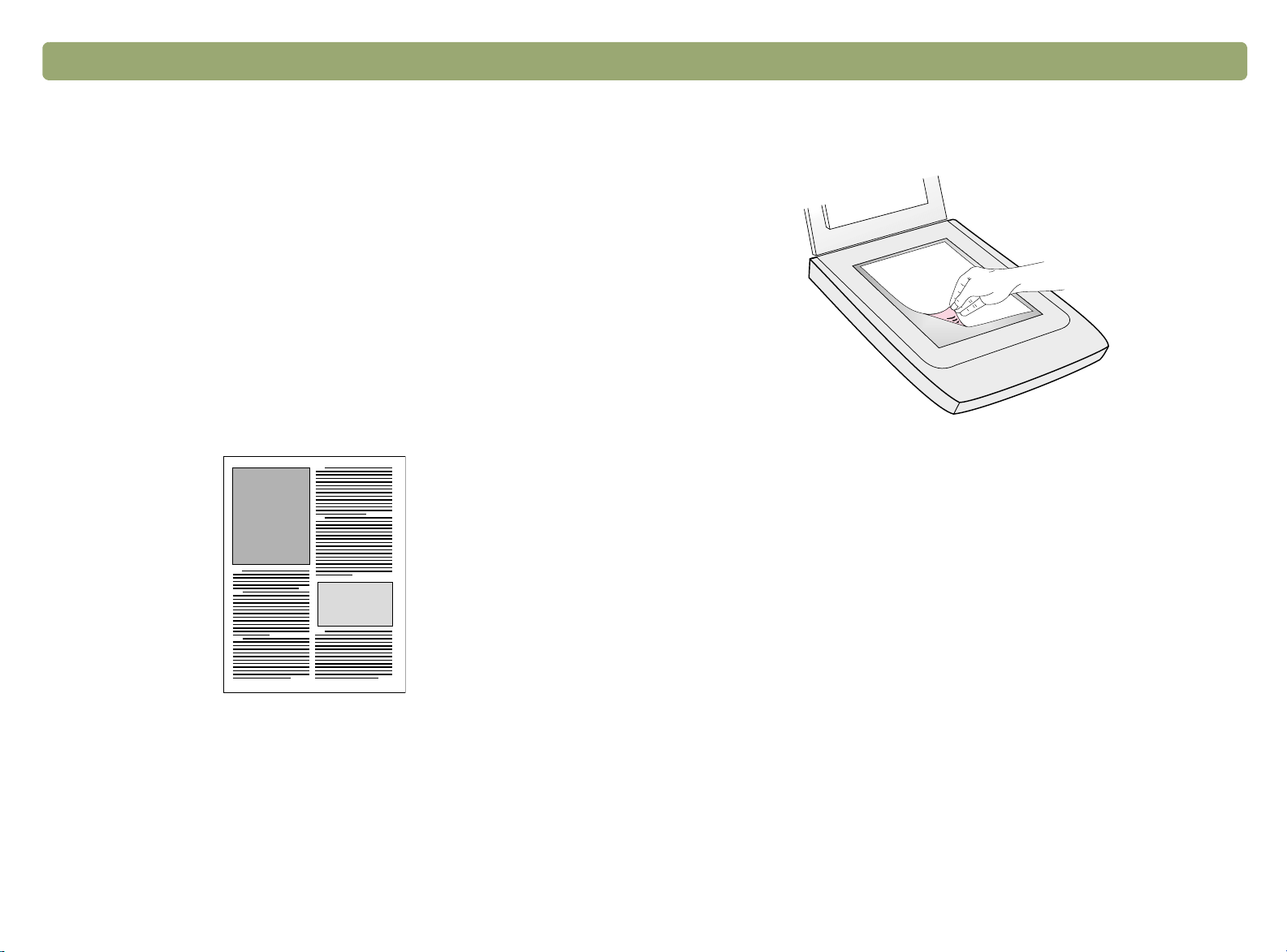
16 Mise en route Retour à la table des matières
Accomplissement de la première
numérisation
Cette section explique comment numériser un article pour l’imprimer
par le biais de deux méthodes principales :
●
Boutons du scanner
●
Logiciel HP Precisionscan Pro
Avant de le numériser, placez l’article dans le scanner.
Pour charger l’article dans le scanner
1 Choisissez un article à numériser, tel qu’une page de magazine.
2 Posez l’article recto contre la vitre du scanner et fermez le
couvercle.
3 Reportez-vous à la section « Pour effectuer votre première
numérisation à l’aide des boutons du scanner », page 17.
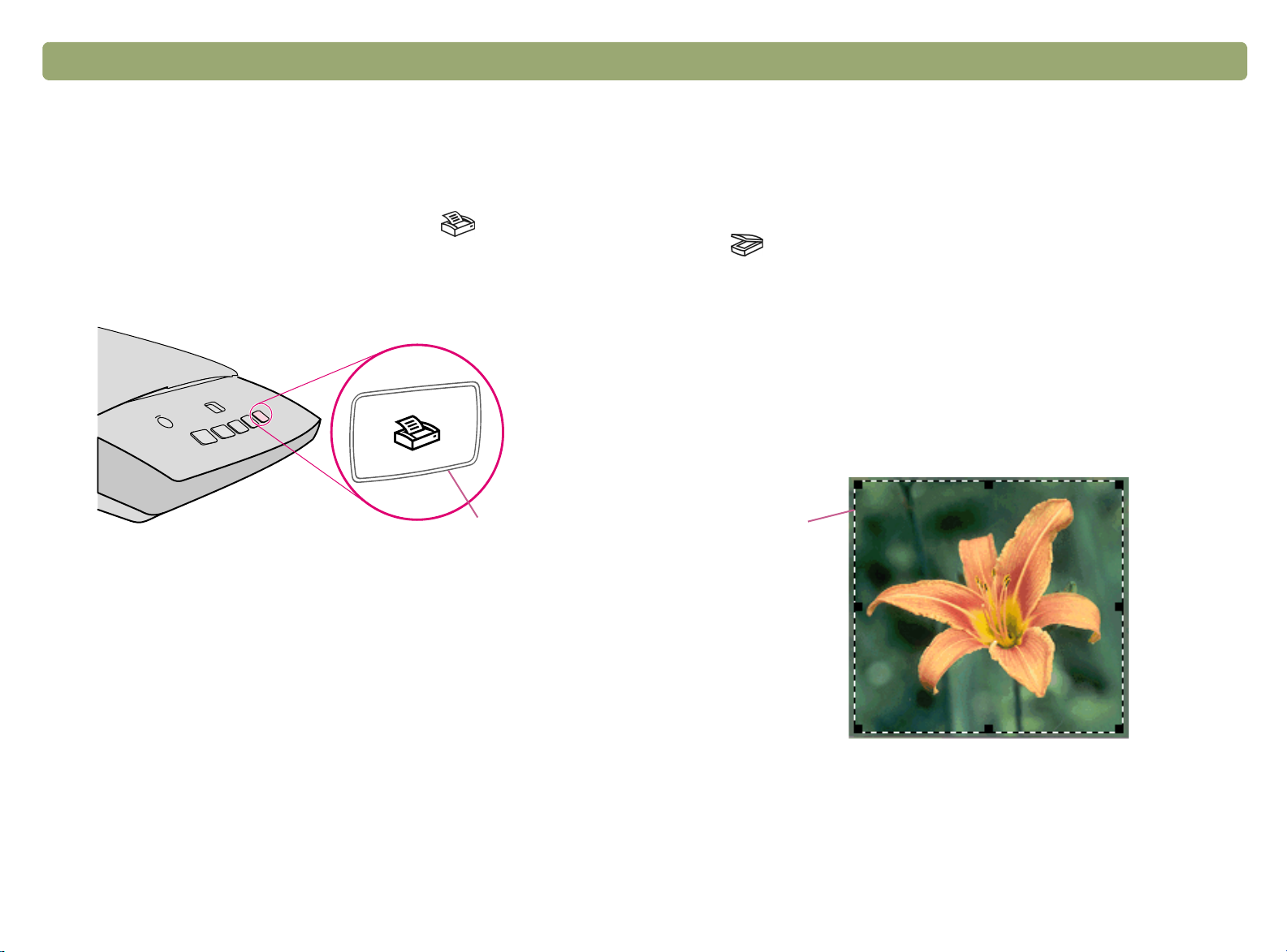
Retour à la table des matières Mise en route 17
Pour effectuer votre première numérisation à l’aide des boutons du
scanner
1 Chargez l’article dans le scanner. Reportez-vous à la section
« Pour charger l’article dans le scanner », page 16.
2 Sur le scanner, appuyez sur le bouton Copie ( ). Le scanner
numérise l’article avec les paramètres optimisés pour l’impression
de ce type d’article, puis l’envoie vers l’imprimante par défaut.
Copie
3 Si la numérisation ne fonctionne pas, ou si vous rencontrez des
difficultés, reportez-vous à la section « Résolution de problèmes
n’ayant donné lieu à aucun message », page 87.
Pour effectuer votre première numérisation à l’aide du logiciel
HP Precisionscan Pro
1 Chargez l’article dans le scanner. Reportez-vous à la section
« Pour charger l’article dans le scanner », page 16.
2 Une fois l’article chargé, appuyez sur le bouton Numériser vers
( ) du scanner. Le scanner numérise l’article vers le logiciel
HP Precisionscan Pro, en choisissant les paramètres qui
conviennent le mieux à ce type d’article.
3 Lorsque l’image numérisée apparaît dans la fenêtre de
prévisualisation du logiciel, dessinez une bordure de sélection
autour de l’image ou de la partie de l’image voulue. Pour ce faire,
cliquez sur un coin de la zone de votre choix, et tout en maintenant
le bouton de la souris enfoncé, f ai tes glisser l e curseur vers le coin
opposé. Relâchez le bouton de la souris pour compléter la bordure.
Bordure
de la zone
de sélection
Si vous n’avez pas encore effectué de numérisations avec le logiciel
HP Precisionscan Pro, reportez-vous à la section « Pour effectuer
votre première numérisation à l’aide du logiciel HP Precisionscan
Pro », page 17.
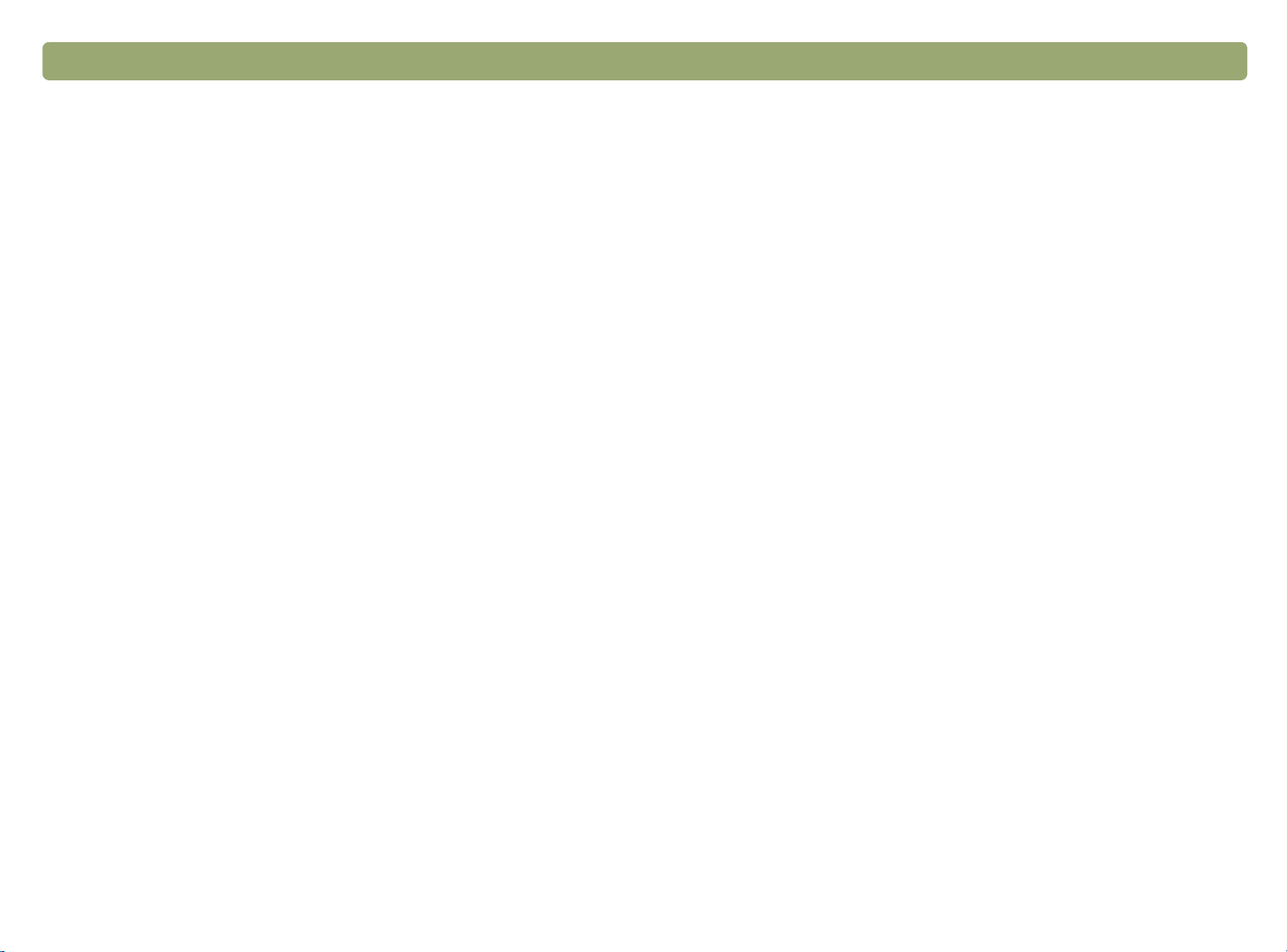
18 Mise en route Retour à la table des matières
4 Faites des expériences av ec l’image. Changez le type de sortie ou
faites d’autres ajustements.
5 Une fois terminé : dans le menu Numériser, cliquez sur Imprimer.
6 Sélectionnez les options d’imprimante souhaitées, puis cliquez sur
OK. Le scanner effectue une n umérisation finale tenant compte de
vos modifications, puis l’image numérisée s’imprime.
7 Si la numérisation ne fonctionne pas, ou si vous rencontrez des
difficultés, reportez-vous à la section « Résolution de problèmes
n’ayant donné lieu à aucun message », page 87.
Si vous n’avez pas encore effectué de numérisations ave c les bouto ns
du scanner, reportez-vous à la section « Pour effectuer votre première
numérisation à l’aide des boutons du scanner », page 17.
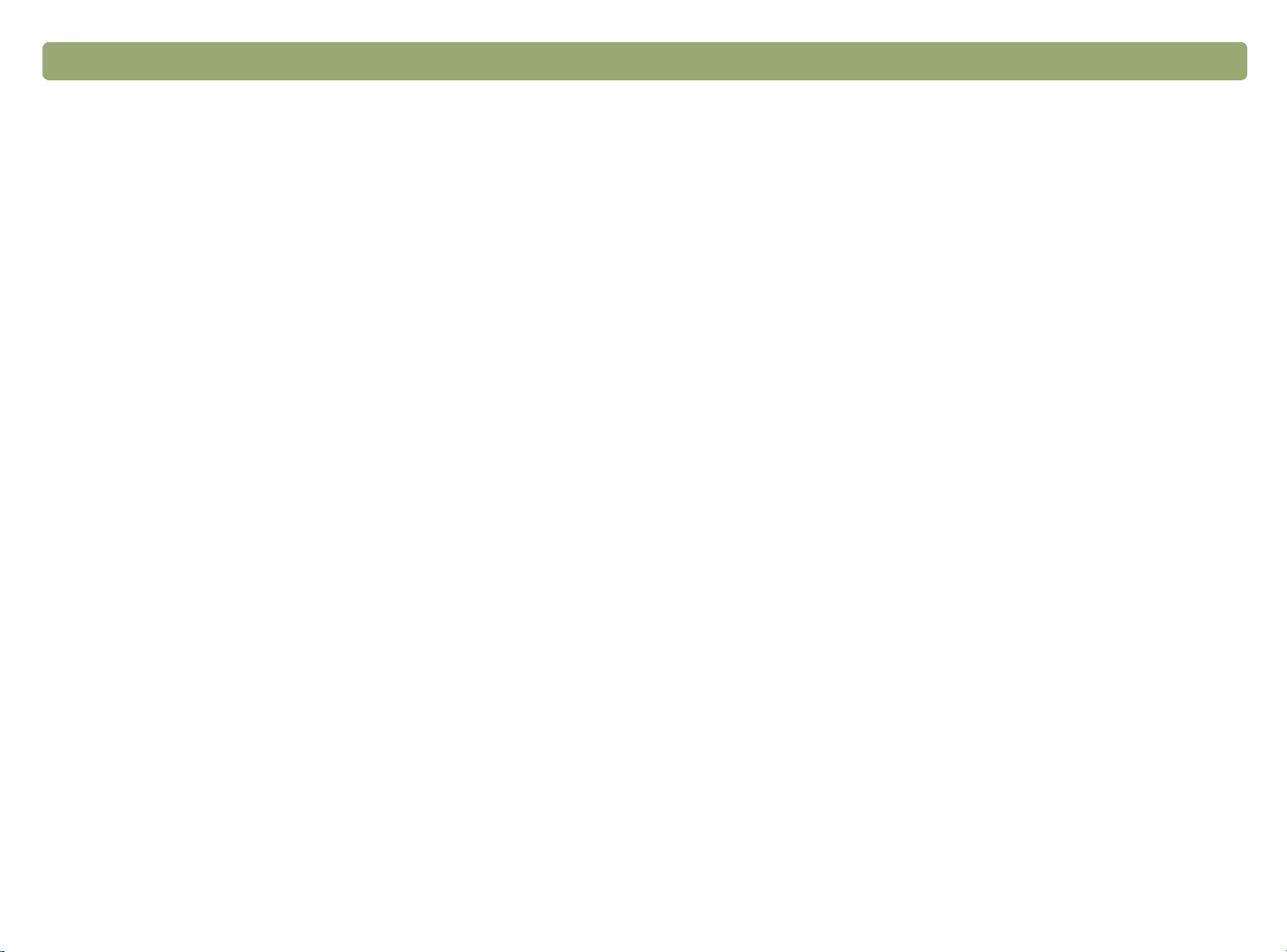
Retour à la table des matières Mise en route 19
Foire aux questions
Cette section offre des réponses à certaines questions fréquemment
posées au sujet de la numérisation.
Quels paramètres le logiciel HP Precisionscan Pro définit-il
automatiquement pour une numérisation ?
C’est en fonction de l’article numérisé que le logiciel choisit
automatiquement les valeurs optimales pour les paramètres suivants :
●
type de sortie
●
résolution
●
affinage
●
exposition (demi-teintes, zones claires et zones sombres)
●
couleur (teinte et saturation, ou seuil noir et blanc)
En général, les valeurs sélectionnées par le logiciel fournissent un
résultat de qualité optimale. Vous pouvez toutef ois les modif ier dans le
logiciel HP Precisionscan Pro.
Comment effectuer des numérisations en moins de temps ?
Pour réduire le temps de numérisation d’un article, choisissez l’option
noir et blanc si l’original fait partie de l’une des catégories suivantes :
●
Photo ou dessin en noir et blanc.
●
Photo ou dessin en couleur, mais vous voulez obtenir une image
en noir et blanc sur l’écran de l’ordinateur.
●
Contient uniquement du texte.
Vous pouvez également réduire la taille du fichier. Reportez-vous à la
section « Comment réduire la taille du fichier ? », page 20.
Pour imprimer en noir et blanc des originaux couleur, sélectionnez
l’option Noir et blanc sur le panneau avant et appuyez sur Copie.
Reportez-vous à la section « Changement des paramètres des
boutons », page 32. Sinon, dans le logiciel HP Precisionscan Pro,
choisissez le type de sortie Niveaux de gris ou Noir et blanc avant
d’effectuer la numérisation. Reportez-vous à la section « Sélection du
type de sortie », page 41.
Dans le logiciel HP Precisionscan Pro, sélectionnez le paramètre
Retardement de l’extinction de la lampe dans l’onglet Scanner. Une
fois sélectionné, ce paramètre permet à la lampe du scanner et à la
source lumineuse de l’adaptateur de transparents (si elle est
connectée) de rester allumées au-delà de la durée par défaut.
Reportez-vous à la section « Définition des préférences », page 67.
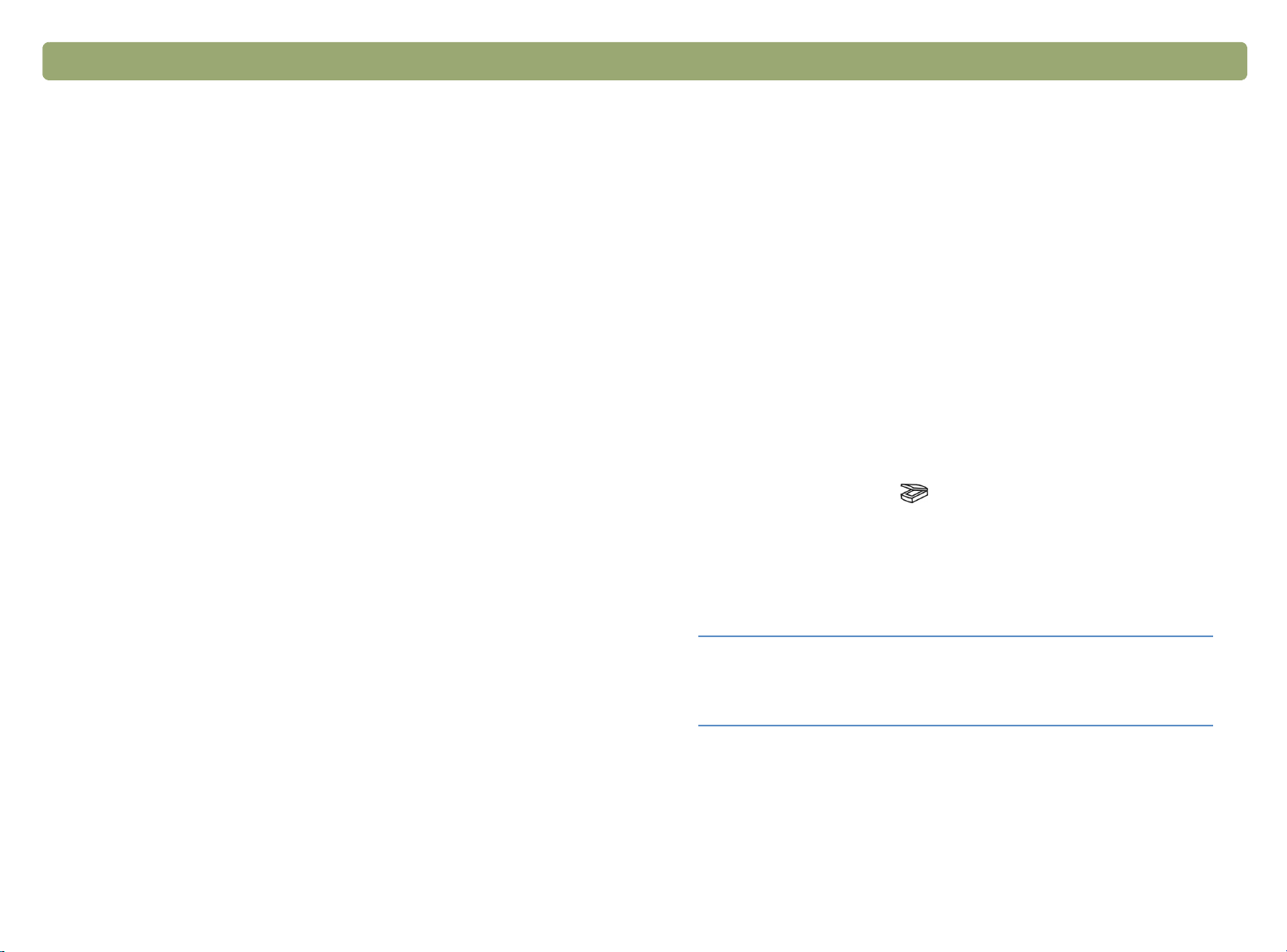
20 Mise en route Retour à la table des matières
Comment réduire la taille du fichier ?
Pour réduire la taille des fichiers :
●
Enregistrez les fichiers dans un format comprimé, tel que TIFF ou
JPEG comprimé.
●
Evitez d’utiliser le type de sortie Vraies couleurs, sauf si
nécessaire. Ce type de sortie offre une qualité exceptionnelle p our
les photos ou dessins couleur, mais il crée également des fichiers
volumineux.
●
Ne définissez pas la résolution sur une valeur plus haute que
nécessaire. En général, la résolution définie automatiquement par
le logiciel fournit la meilleure combinaison de qualité d’image et de
taille de fichier.
●
Pour les photos, vous pouvez réduire considérablement la taille
d’un fichier en effect uant une coupe afin de sélection ner une se ule
zone de la photo pour la numérisation finale. Sinon,
redimensionnez la photo entière à des dimensions plus réduites.
Faut-il changer la résolution ?
Le logiciel HP Precisionscan Pro configure automatiquement la
résolution en fonction des attributs du document original. Dans
presque tous les cas, la résolution par défaut permet d’obtenir
d’excellents résultats et une taille de fichier peu volumineuse.
Quelle est la différence entre le zoom et le redimensionnement ?
Utilisez la commande Zoom avant pour visualiser de plus près une
zone de l’image numérisée. Utilisez la commande Zoom arrière pour
revenir à la vue initiale de l’image.
Les commandes de zoom ne changent pas la taille finale de la
numérisation ; elles donnent simplement une vue différente de l’image
sur l’écran. Pour réduire ou augmenter la taille de la numérisation
finale, utilisez la commande Redimensionner dans le menu Outils.
Que faut-il savoir sur la numérisation de texte ?
Lorsque vous numérisez un article contenant du texte, vous pouvez
traiter le texte soit en tant qu’image numérisée, comme une télécopie
ou une archive photo, soit en tant que texte modifiable.
Pour que le logiciel de reconnaissance optique de caractères (OCR)
transforme automatiquement le texte en texte modifiable et l’envoie
vers un progra mme de traitement d e te xte p ris en charge, appuy ez sur
le bouton Numériser vers ( ). Dans le logiciel HP Precisionscan
Pro, choisissez le type de sortie Texte modifiable (OCR) ou Texte et
image. Puis, dans le menu Numériser, cliquez sur Numériser vers,
choisissez le programme de traitement de texte, puis cliquez sur
Numériser.
Quelle est la différence entre la qualité d’affichage et la qualité
d’impression ?
Un écran d’ordinateur affiche généralement les images à une
résolution de 72 à 75 pixels par pouce (PPP). La résolution
d’impression est habituellement supérieure. Les écrans utilisent
également moins de couleurs pour afficher une image. Même si une
image ne paraît pas correcte sur l’écran, il est possible qu’elle
s’imprime exactement comme vous le souhaitez.
Conseil
Après avoir réussi à numériser votre texte vers
un programme de traitement de texte, effectuez
une vérification de l’orthographe.
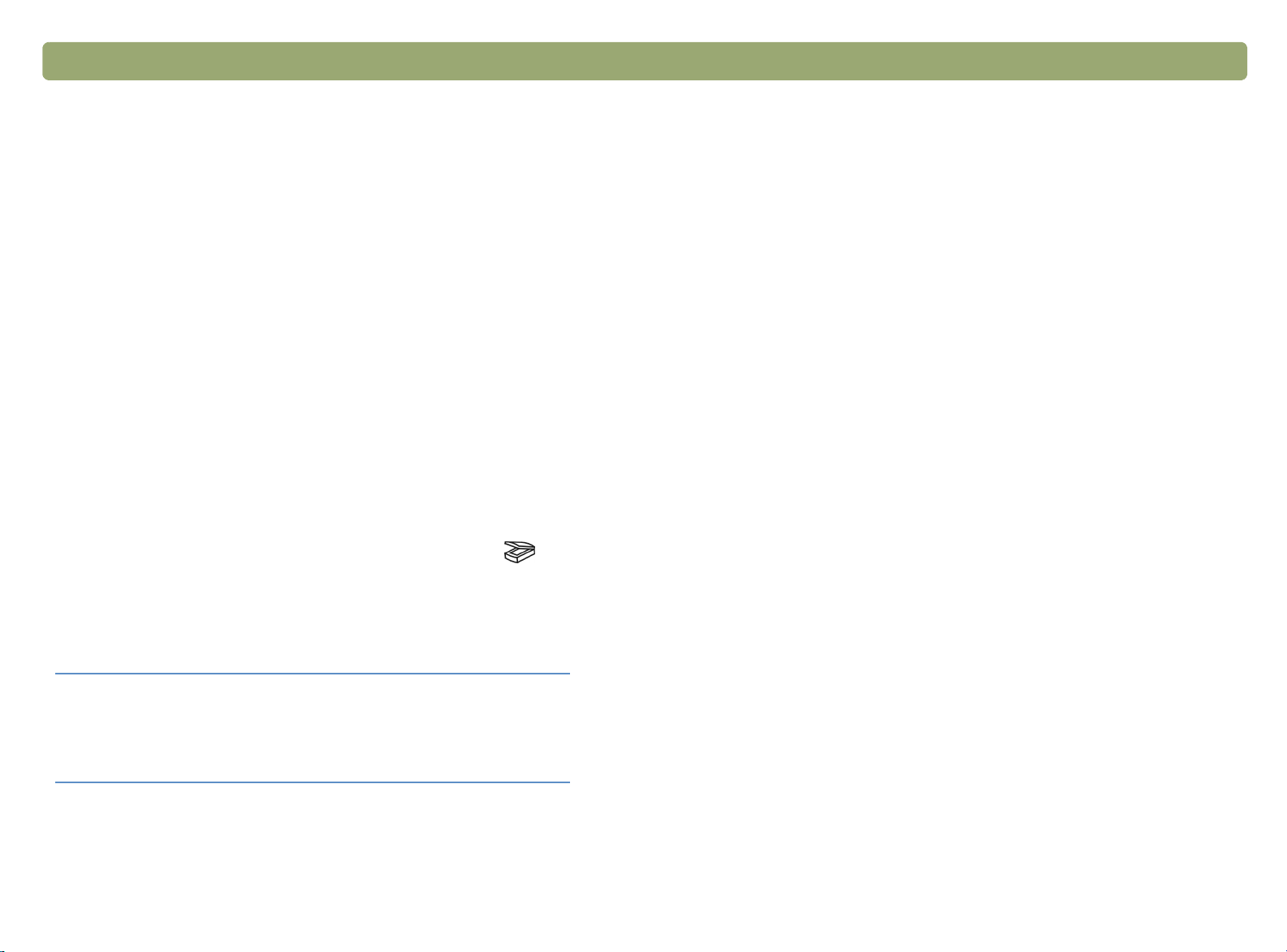
Retour à la table des matières 21
2
Numérisation à l’aide des boutons du
scanner
Les boutons du scanner fournissent une manière simple de numériser
des articles directement vers une destination en utilisant des
paramètres optimisés pour la destination choisie. Vous ne pouvez ni
afficher ni modifier les images numérisées tant qu’elles n’ont pas
atteint la destination.
Pour afficher ou modifier des images, numérisez-les vers le logiciel
HP Precisionscan Pro à l’aide du bouton Numériser vers ( ). Pour
plus d’informations concernant l’affichage ou la modification des
images, reportez-vous à la section « Vue d’ensemble du logiciel
HP Precisionscan Pro », page 37.
Conseil
Vous pouvez changer les paramètres par défaut
de certains boutons du scanner. Reportez-vous
à la rubrique « Changement des paramètres des
boutons », page 32.
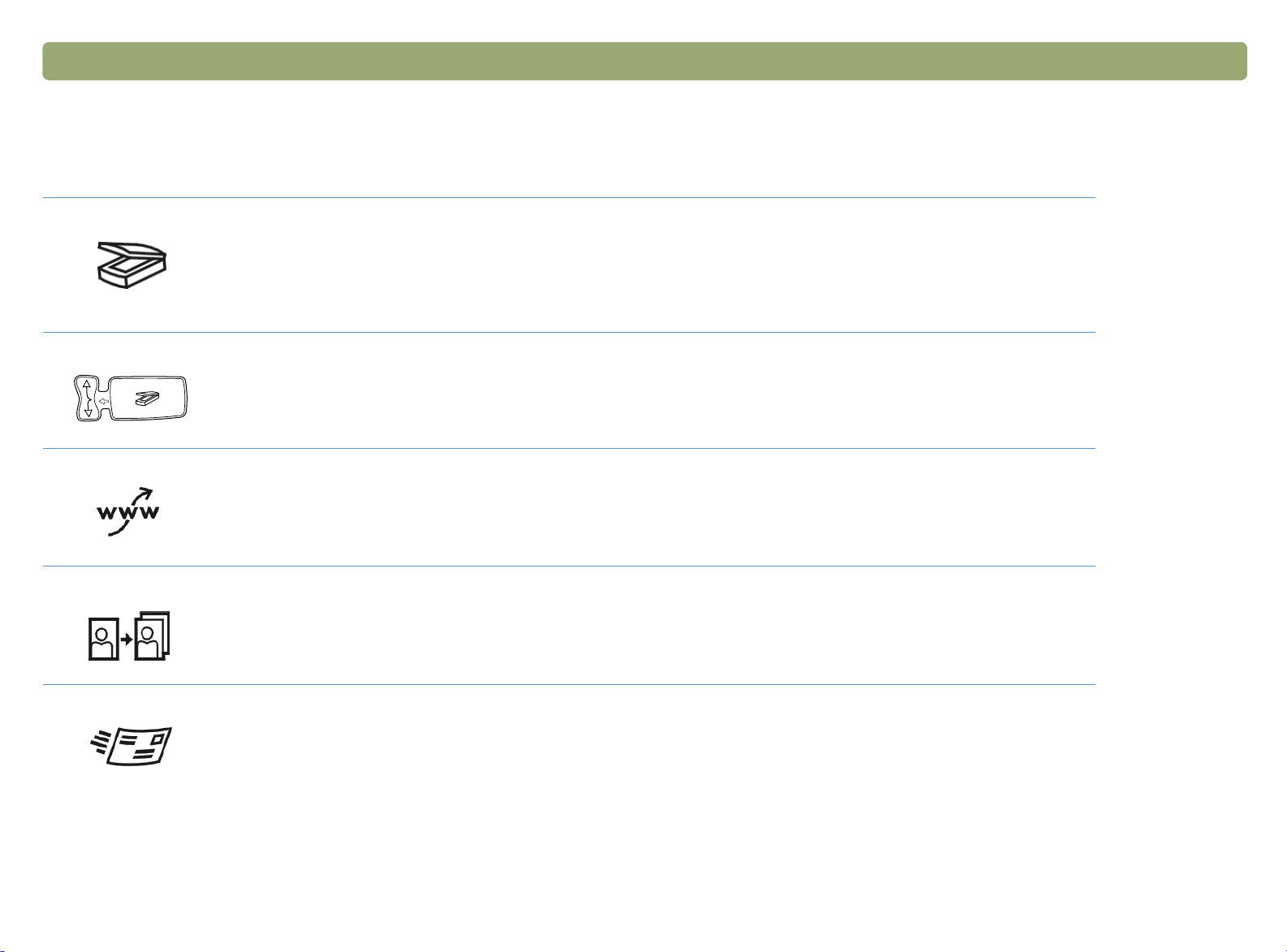
22 Numérisation à l’aide des boutons du scanner Retour à la table des matières
Tour d’horizon des boutons du scanner
Pour obtenir la liste des boutons disponibles du scanner, reportez-vous à la section « Comparaisons du panneau avant et des accessoires », page 3.
Numériser vers
Numérisez l’article vers le logiciel HP Precisionscan Pro. Vous pouvez afficher l’image ou la modifier, comme
la redimensionner ou changer la résolution. Certains modèles de scanner sont dotés du bouton Sélection de
la destination, en regard du bouton Numériser vers. Si c’est le cas pour votre scanner, vous pouvez
sélectionner d’autres programmes de l’ordinateur et numériser l’image vers ces derniers.
Sélection de la destination (certains modèles uniquement)
Pour choisir un programme, appuyez sur la flèche Haut ou Bas de ce bouton, puis sur le bouton Numériser
vers. Le bouton Numériser vers numérise l’article à l’aide des paramètres optimisés pour la destination de
l’article.
Share-to-Web (certains modèles uniquement)
Numérisez une photo, puis envoyez-la vers l’assistant HP Share-to-Web installé sur l’ordinateur. L’assistant
HP Share-to-Web télécharge l’image sur un site Web.
Réimprimer photo
Pour imprimer plusieurs photos sur une page ou créer les pages d’un album photos, numérisez une photo,
puis envoyez-la vers le logiciel d’impression photo HP.
Messagerie
Effectuez votre numérisation avec les paramètres optimisés pour la messagerie électronique. La fenêtre du
programme de messagerie électronique apparaît automatiquement ; vous pouvez rédiger votre message.
L’image numérisée apparaît en tant que pièce jointe dans le nouveau message électronique. Si votre
programme de messagerie électronique n’est pas pris en charge, ce bouton vous permet d’enregistrer
l’image numérisée en tant que fichier de messagerie électronique.
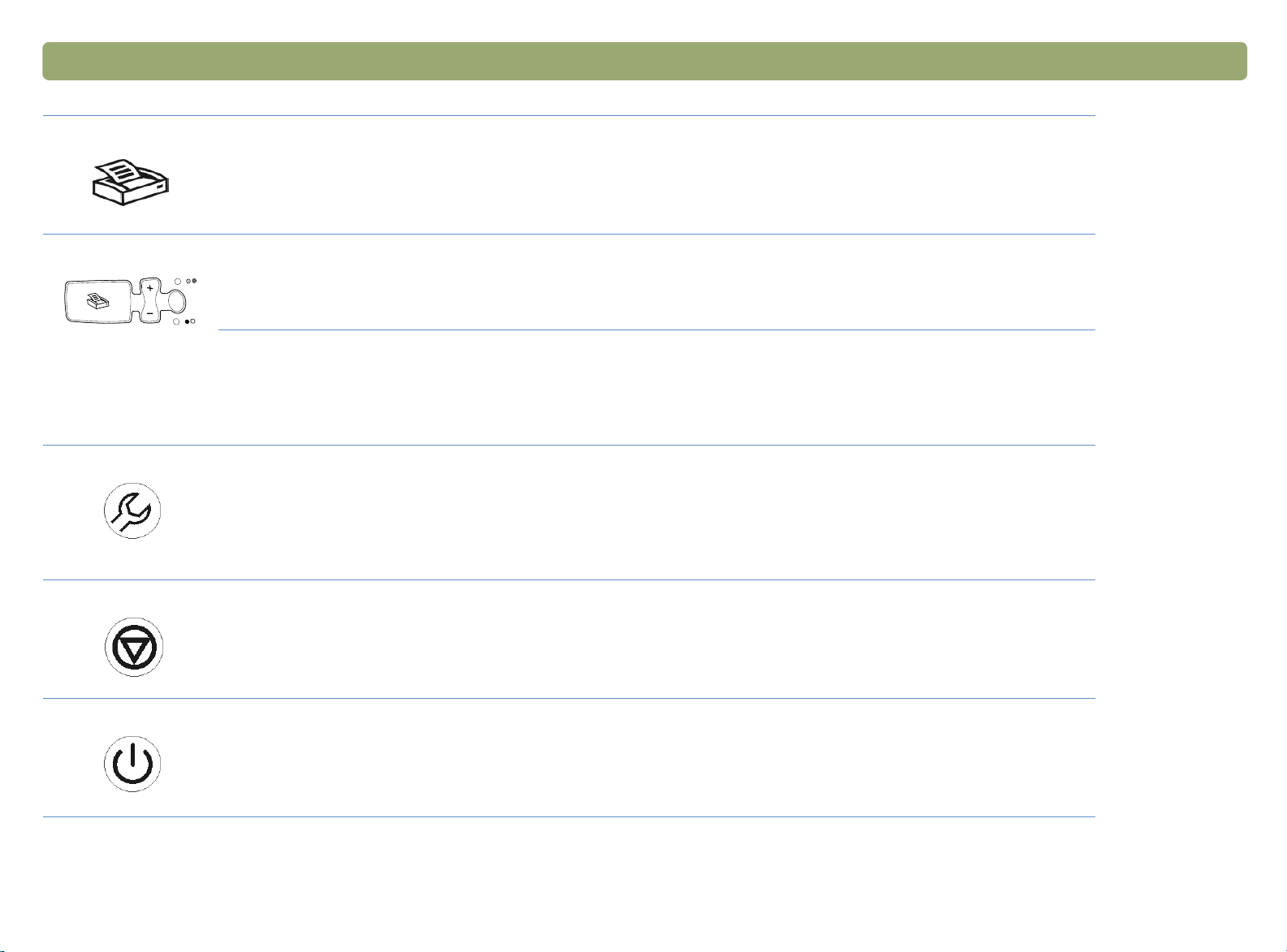
Retour à la table des matières Numérisation à l’aide des boutons du scanner 23
Copie
Imprimez des copies avec les paramètres optimisés pour l’impression. Sur l’ordinateur, vous pouvez cliquer
sur Annuler pour choisir les paramètres de copie supplémentaires dans l’utilitaire HP Scanjet Copy avant
d’imprimer les pages.
Nombre de copies (certains modèles uniquement)
Choisissez le nombre de copies avan t d’appuy er sur Copie . Le nombre de copies sélectionnées appara ît sur
l’écran à cristaux liquides.
Copie couleur/noir et blanc (certains modèles uniquement)
Av ant d’appuy er sur le bout on Copie, cho isissez l’option de copie en couleur ou en no ir et b lanc pour garantir
une résultat optimal. Ne choisissez l’option de copie couleur que si vous utilisez une imprimante couleur et
désirez obtenir une copie couleur. Le voyant situé en regard de l’option sélectionnée s’allume.
Autres options (certains modèles uniquement)
Ouvrez la boîte de dialogue pour modifier les paramètres, par exemple la qualité de sortie, de certains
boutons du scanner. Si ce bouton n’existe pas sur le scanner, modifiez les paramètres appropriés dans le
programme des options des boutons HP Scanjet installé sur l’ordinateur . Reportez-vous à la rubrique « Pour
modifier les paramètres des boutons ou mettre à jour les destinations », page 32.
Annuler (certains modèles uniquement)
Annule la numérisation en cours ou plusieurs numérisations à partir du bac d’alimentation automatique
(BAA) HP Scanjet.
Economie d’énergie
Met le scanner en mode d’économie d’énergie. La lampe du scanner et le voyant en regard du bouton
Economie d’énergie s’éteignent. P our utilise r le scanner, appuyez sur un bouton du panneau av ant ou lancez
une numérisation à partir de l’ordinateur. Lorsque la lampe est prête, la numérisation démarre.
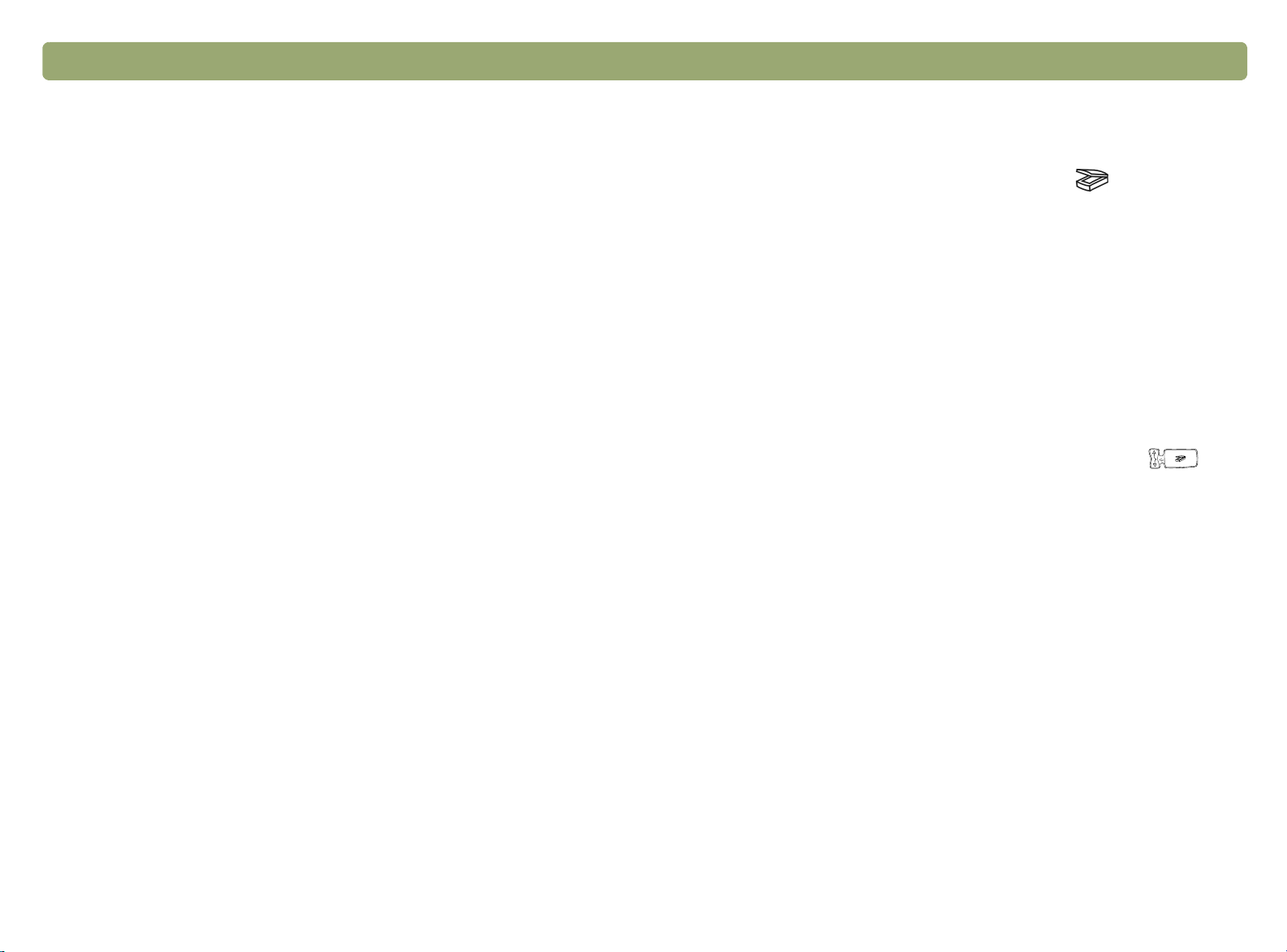
24 Numérisation à l’aide des boutons du scanner Retour à la table des matières
Numérisation rapide à l’aide des boutons
du scanner
Utilisez les boutons du scanner pour eff ectuer une numérisation rapide
vers une destination avec des paramètres optimisés pour cette
destination. Une destination est une imprimante, un fichier ou un
programme, comme votre messagerie électronique ou un programme
de traitement de texte.
Si vous numérisez des diapositives ou des négatifs avec l’adaptateur
de transparents (XPA) HP Scanjet, vous devez effectuer cette
opération à partir du logiciel HP Precisionscan Pro. Reportez-vous à la
rubrique « Numérisation depuis l’adaptateur de transparents »,
page 75.
Numérisation de l’article vers le logiciel
HP Precisionscan Pro.
Lorsque vous utilisez le bouton Numériser vers ( ), l’article est
directement envoyé vers le logiciel HP Precisionscan Pro. Le logiciel
HP Precisionscan Pro permet de prévisualiser et de modifier les
images numérisées avant de les envoyer vers une destination ou de
les classer.
Pour numériser un article vers le logiciel HP Precisionscan Pro
Avant de commencer, vérifiez que l’écran à cristaux liquides du
scanner n’affiche pas le nom d’un autre programme ou qu’il affiche le
message Prêt. (P our certains modèles uniquement, reportez-vous à la
section « Comparaisons du panneau avant et des accessoires »,
page 3.) Si le nom d’un autre programme est affiché, appuyez sur la
flèche Haut ou Bas du bouton Sélection de la destination ( )
jusqu’à ce que HP Precisionscan apparaisse sur l’écran à cristaux
liquides du scanner.
1 Si le programme de l’utilitaire HP Scanjet Copy est actif, fermez-le.
2 Posez l’original recto contre la vitre du scanner et fermez le
couvercle. Pour charger les articles dans le BAA, reportez-vous à
la section « Numérisation depuis le BAA », page 74.
3 Appuyez sur le bouton Numériser vers situé sur le panneau avant
du scanner.
4 Le système exécute le logiciel HP Precisionscan Pro. La f enêtre du
logiciel Precisionscan Pro affiche la prévisualisation de la
numérisation.
Pour plus d’informations, reportez-vous à la section « Numérisation à
l’aide de HP Precisionscan Pro », page 37.
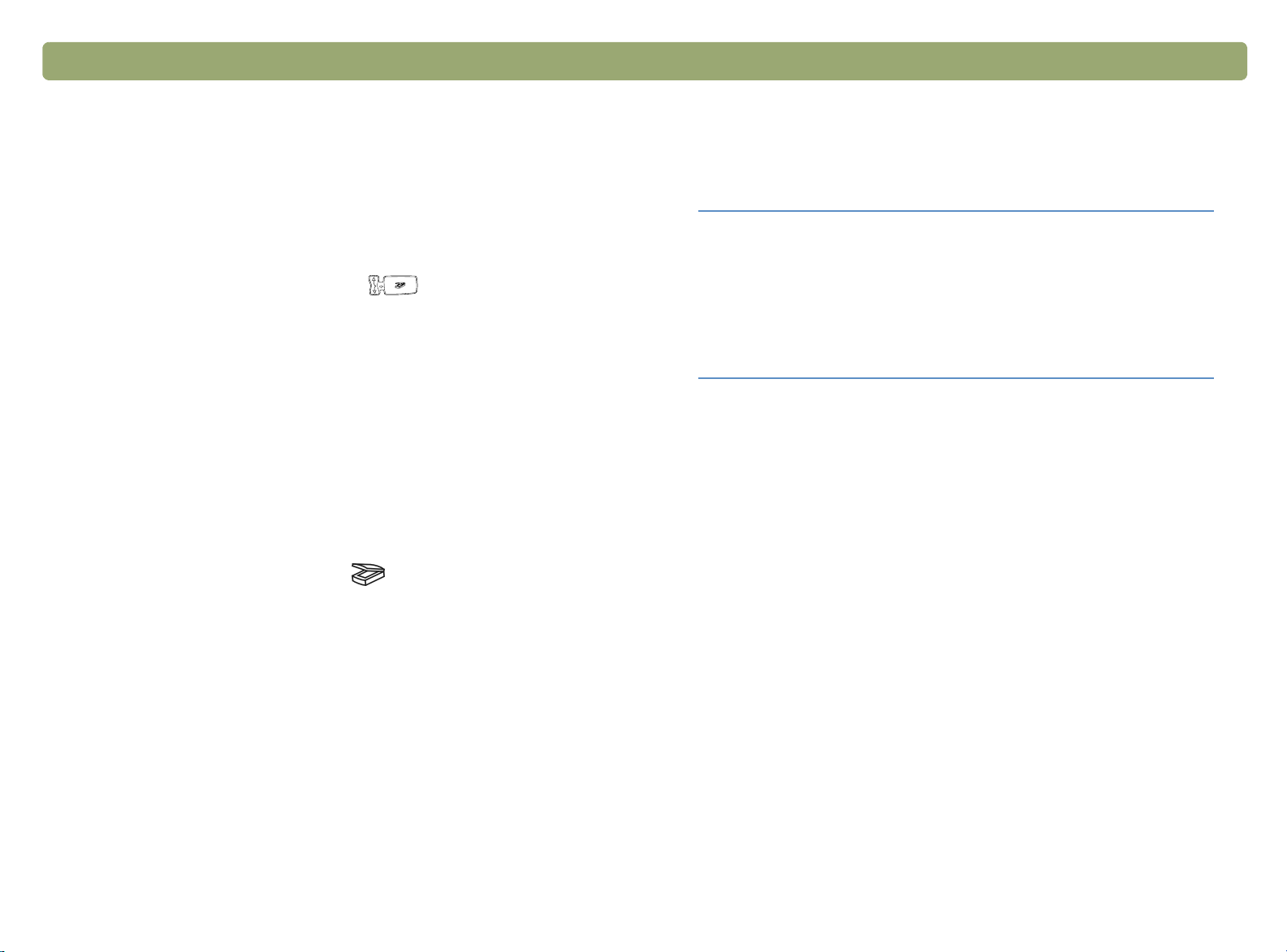
Retour à la table des matières Numérisation à l’aide des boutons du scanner 25
Numérisation vers une autre application
Sur certains modèles, vous pouvez choisir des destinations (y compris
le logiciel HP Precisionscan Pro) dans la liste affichée sur l’écran à
cristaux liquides du panneau avant, puis numériser l’article
directement vers la destination sélectionnée.
Si vous sélectionnez une autre application que HP Precisionscan Pro
via le bouton Sélection de la destination ( ), le scanner utilise
automatiquement les paramètres optimisés pour la destination de
votre choix. Vous ne pouvez ni afficher ni modifier les images
numérisées tant qu’elles n’ont pas atteint la destination.
Pour numériser un article directement vers un autre programme
1 Fermez l’application HP Precisionscan Pro et l’utilitaire HP Scanjet
Copy s’ils sont actifs.
2 Posez l’original recto contre la vitre du scanner et fermez le
couvercle. Pour charger les articles dans le BAA, reportez-vous à
la rubrique « Numérisation depuis le BAA », page 74.
3 Si le scanner est doté du bouton Sélection de la destination, en
regard du bouton Numériser vers ( ), appuyez sur la flèche
Haut ou Bas jusqu’à ce que la destination de numérisation
apparaisse sur l’écran à cristaux liquides.
Remarque : pour plus d’informations sur la mise à jour des
destinations des boutons du scanner, reportez-vous
à la rubrique « Changement des paramètres des
boutons », page 32.
Conseil
Si le scanner n’est pas doté du bouton Sélection
de la destination, en regard du bouton Numériser
vers, vous pouvez numériser l’article vers
d’autres programmes via le logiciel
HP Precisionscan Pro. Reportez-vous à la
rubrique « Envoi d’images dans un
programme », page 59.
4 Appuyez sur le bouton Numériser vers situé sur le panneau avant
du scanner.
5 Les paramètres optimisés pour le programme sélectionné sont
utilisés pour numériser l’article. L’application est démarrée et la
numérisation lui est envoyée.
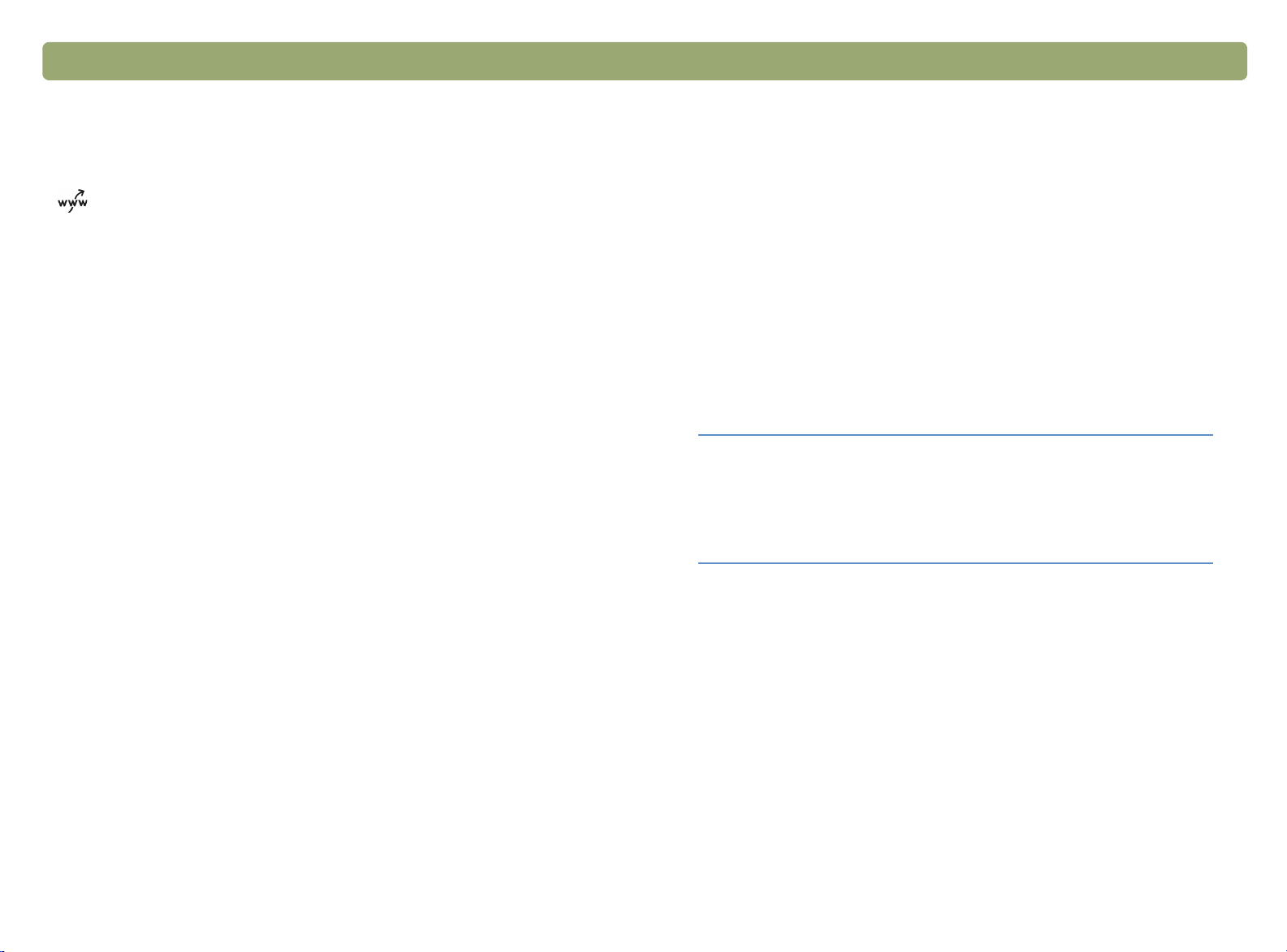
26 Numérisation à l’aide des boutons du scanner Retour à la table des matières
Envoi d’une numérisation vers un site Web
Sur certains modèles, vous pouvez partager des images en les
numérisant directement vers le Web à l’aide du bouton Share-to-Web
( ). Les personnes de v otre entour ag e peuvent ainsi visualiser les
photos et les autres articles en visitant votre site Web, qui disposera de
sa propre adresse.
Pour placer une image sur un site Web
1 Fermez l’application HP Precisionscan Pro et l’utilitaire HP Scanjet
Copy s’ils sont actifs.
2 Posez l’original recto contre la vitre du scanner et fermez le
couvercle. Pour charger les articles dans le BAA, reportez-vous à
la rubrique « Numérisation depuis le BAA », page 74.
3 Appuyez sur le bouton Share-to-W eb situé sur le panneau av ant du
scanner.
4 Le système démarre l’assistant HP Share-to-Web. Les paramètres
optimisés pour le Web sont automatiquement utilisés pour
numériser l’article.
5 Suivez les instructions affichées à l’écran pour finir de placer
l’image numérisée sur votre site Web.
Conseil
Si le scanner n’est pas doté du bouton
Share-to-Web, numérisez l’article vers le Web
via le logiciel HP Precisionscan Pro. Reportezvous à la rubrique « Placement d’une image
numérisée sur un site Web », page 63.
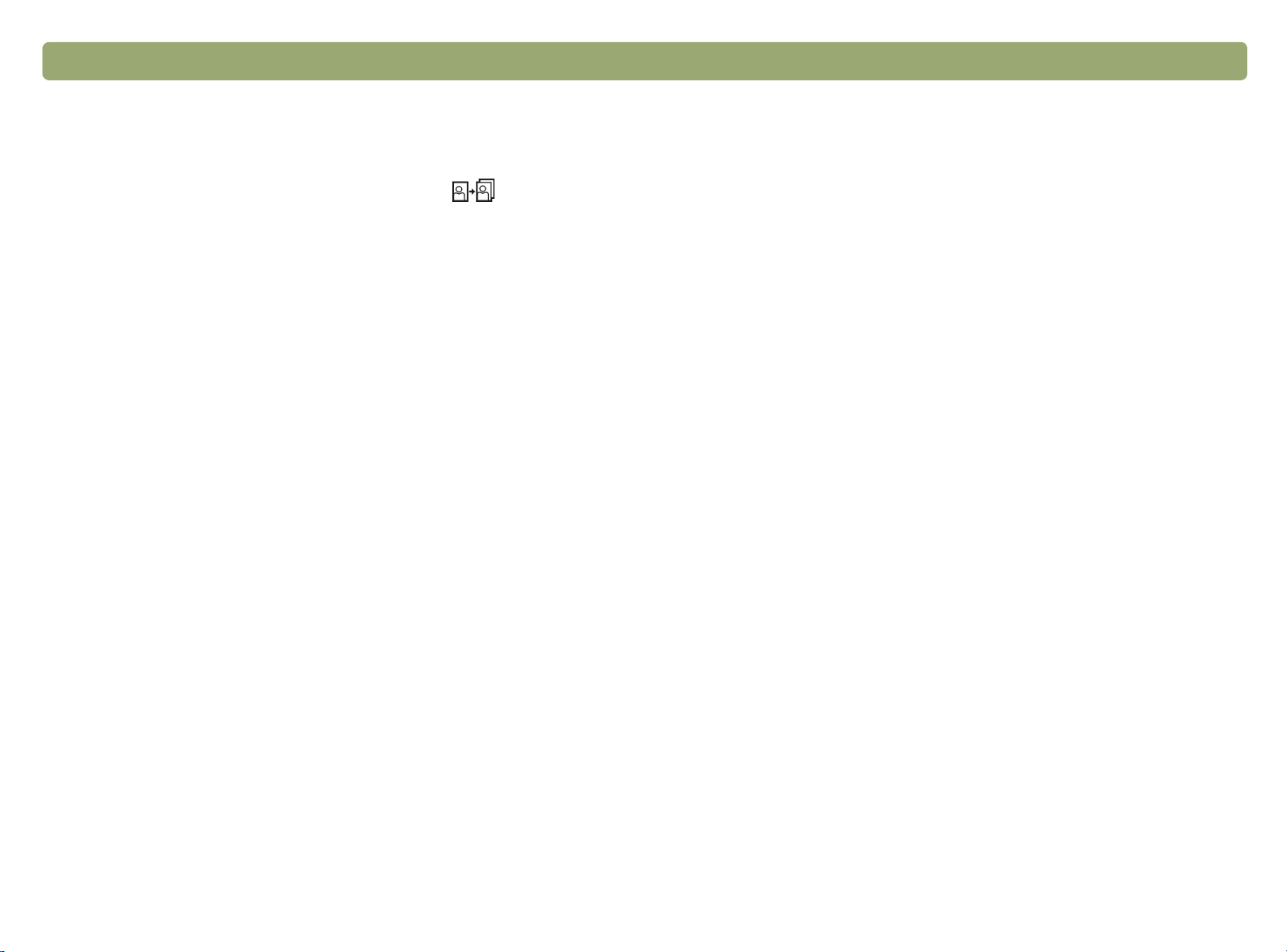
Retour à la table des matières Numérisation à l’aide des boutons du scanner 27
Numérisation en vue d’une réimpression de photos
Vous pouvez numériser des photos et les préparer en vue de la
réimpression à l’aide du bouton Réimprimer photo ( ). Ce
processus optimise l’utilisation du papier photo et vous permet
d’imprimer plusieurs photos sur une page. Vous pouvez également
créer des pages contenant plusieurs photos pour différents projets , par
exemple des albums photos.
Sur l’ordinateur, utilisez le logiciel d’impression photo HP livré avec le
scanner pour réorganiser, modifier ou imprimer des photos.
Pour réimprimer une photo
1 Fermez l’application HP Precisionscan Pro et l’utilitaire HP Scanjet
Copy s’ils sont actifs.
2 Posez l’original recto contre la vitre du scanner et fermez le
couvercle.
3 Appuyez sur le bouton Réimprimer photo situé sur le panneau
avant du scanner.
4 Le système exécute le logiciel d’impression photo HP. Les
paramètres optimisés pour l’impression photo sont
automatiquement utilisés pour numéris er l’article.
Pour afficher le guide de référence rapide d’impression photo HP
Le logiciel d’impression photo HP Photo Printing n’est disponible en
anglais que dans certains pays. Pour obtenir de l’aide dans votre
langue, appuyez sur le bouton Réimprimer photo du scann er, cliquez
sur Aide, puis sur Guide de référence rapide.
Pour a fficher cette documentation, appuyez sur le bouton Réimprimer
photo du scanner. Cliquez sur Aide dans le logiciel d’impression
photo HP, puis sur Guide de référence rapide dans le menu
déroulant.
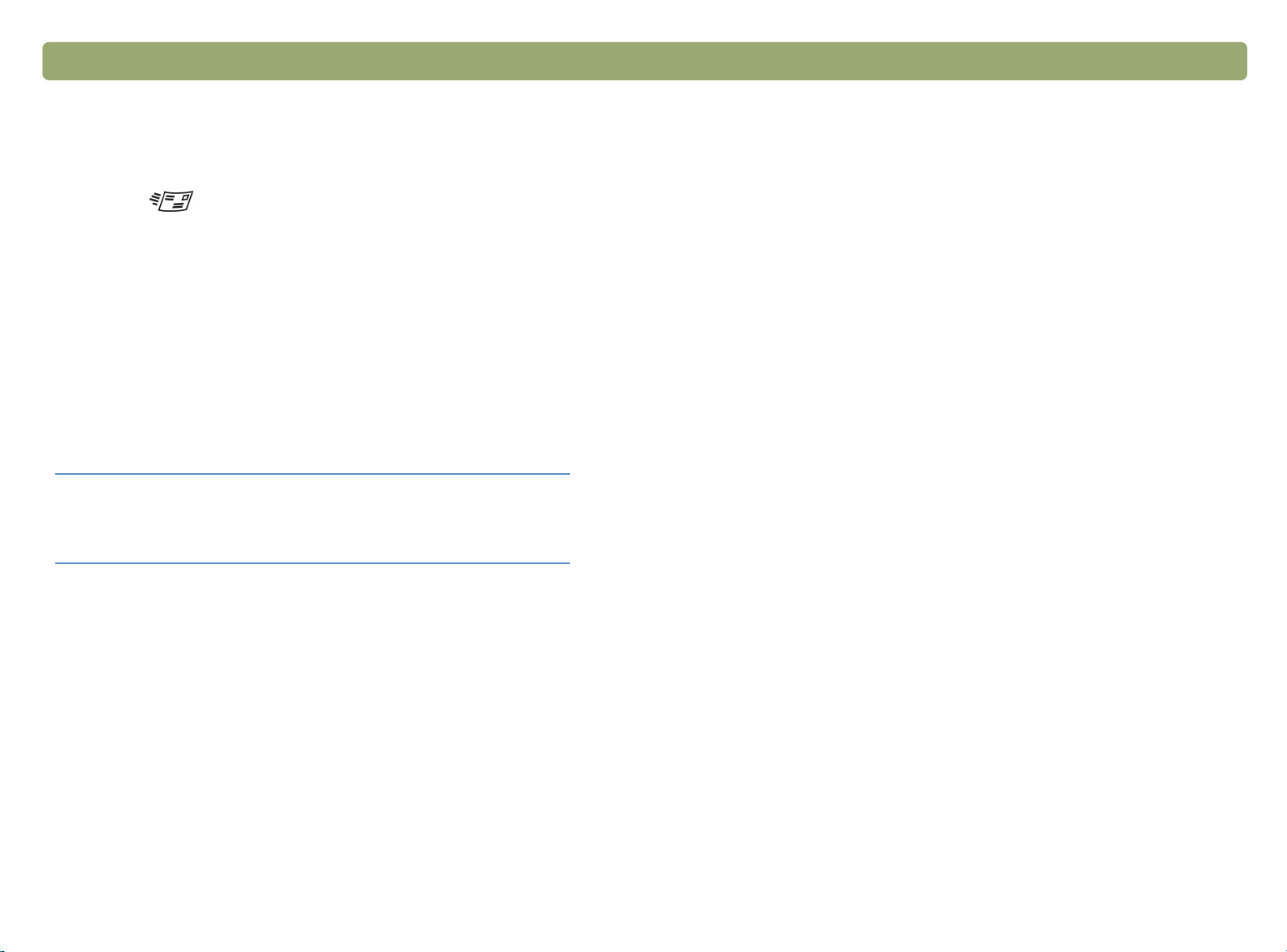
28 Numérisation à l’aide des boutons du scanner Retour à la table des matières
Envoi d’une numérisation via la messagerie
électronique
Si vous envoyez un message électronique à l’aide du bouton
Messagerie ( ), le scanner le numérise en utilisant les
paramètres optimisés pour cette fonction. Si votre programme de
messagerie électronique est pris en charge, l’image numérisée
apparaît automatiquement en tant que pièce jointe dans un nouveau
message, qu’il vous suffit alors d’adresser et d’envoyer. Si votre
programme de messagerie électronique n’est pas pris en charge,
choisissez tout de même l’option Messagerie. Le scanner numérise
alors l’article en utilisant des paramètres optimaux, puis l’ordinateur
vous invite à l’enregistrer en tant que fichier. Ouvrez votre pro gramme
de messagerie et envoyez le fichier en tant que pièce jointe, comme
d’habitude.
Conseil
Pour visualiser un article numérisé avant de
l’envoyer, ouvrez la pièce jointe depuis le
nouveau message électronique.
Programmes de messagerie électronique pris en charge
Les programmes de messagerie pris en charge permettent au scanner
de numériser un article en tant que fichier et de l’attacher à un
nouveau message en tant que pièce jointe. Si une image numérisée
apparaît automatiquement en tant que pièce jointe d’un nouveau
message, cela signifie que votre progr amme de messagerie est pris en
charge.
Programmes de messagerie électronique non pris en charge
Si votre programme de messagerie n’est pas pris en charge, comme
c’est le cas pour un programme Web tel que Microsoft Hotmail®, le
scanner ne peut pas numériser d’articles directement vers un
message électronique. Le scanner numérise l’article en utilisant les
paramètres optimisés pour la messagerie électronique, mais il vous
invite ensuite à l’enregistrer en tant que fichier. Une fois l’image
enregistrée en tant que fichier, ouvrez un message électronique et
attachez-y le fichier en tant que pièce jointe, comme vous le faites
d’habitude.
Afin d’enregistrer ce fichier, veillez à choisir la destination Fichier
électronique parmi les options des boutons.
Reportez-vous à la rubrique « Changement des paramètres des
boutons », page 32 pour vérifier ou changer le programme de
messagerie électronique par défaut, ou pour configurer Fichier
électronique en tant qu’option par défaut.
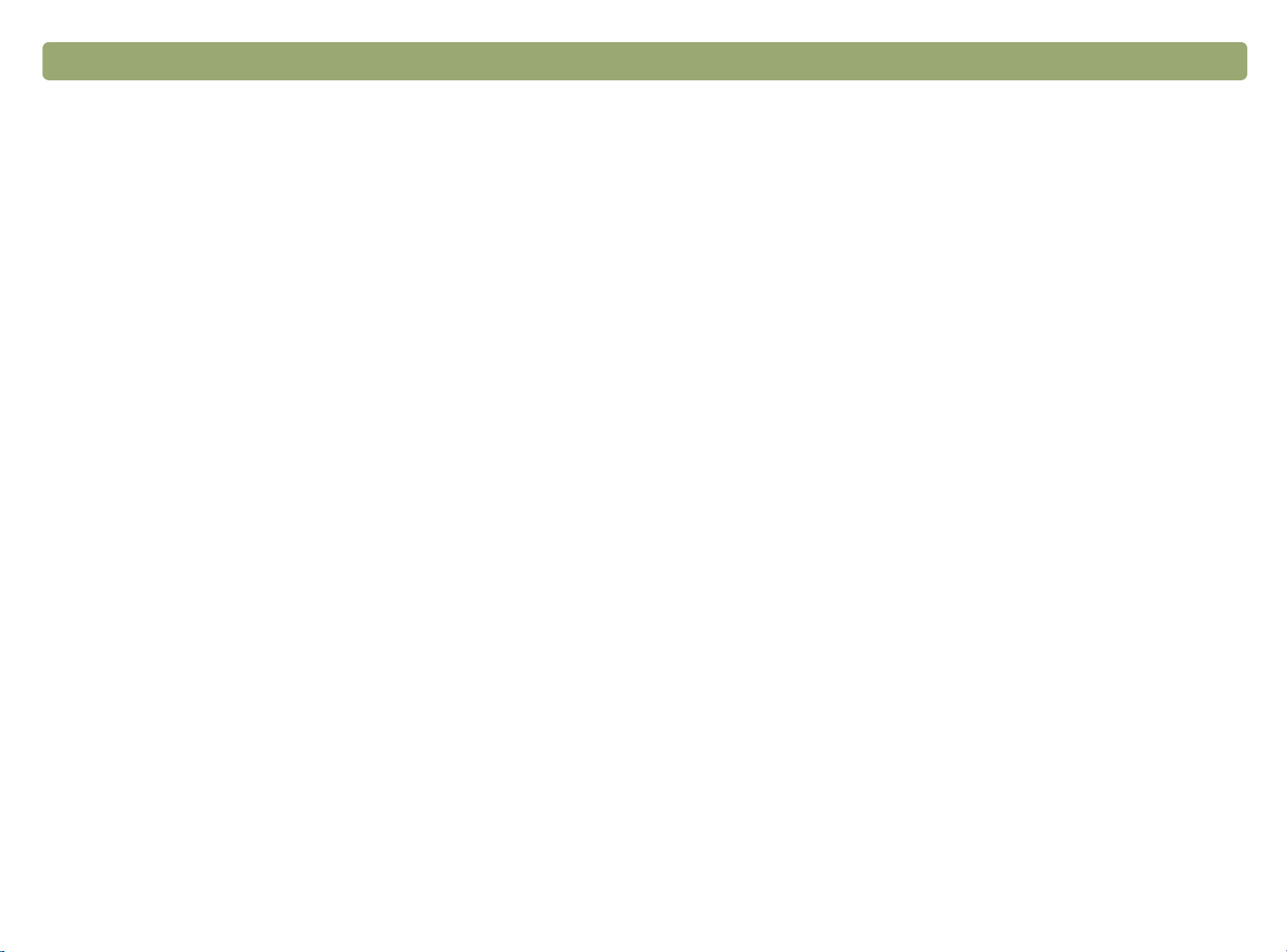
Retour à la table des matières Numérisation à l’aide des boutons du scanner 29
Pour envoyer une numérisation par messagerie électronique depuis le
scanner
1 Fermez l’application HP Precisionscan Pro et l’utilitaire HP Scanjet
Copy s’ils sont actifs.
2 Posez l’original recto contre la vitre du scanner et fermez le
couvercle. Pour charger les articles dans le BAA, reportez-vous à
la rubrique « Numérisation depuis le BAA », page 74.
3 Appuyez sur le bouton Messagerie du scanner.
4 Si vous êtes invité à indiqu er le type d’original, sélectionnez Photo
ou Document. Si vous avez besoin d’aide pour choisir le type
d’original, reportez-vous à la rubrique « Sélection du type d’original
pour la messagerie électronique », page 30.
5 Si votre programme de messagerie électronique n’est pas pris en
charge, le système vous invite à enregistrer l’image en tant que
fichier. Dans la boîte de dialogue Enregistrer sous, nommez le
fichier, choisissez un répertoire de destination puis cliquez sur
Enregistrer.
Si vous êtes invité à fournir le nom d’une pièce jointe, saisissez-le
dans la zone Nom de fichier. Si votre programme de messagerie
électronique n’est pas pris en charge, vous devez également
indiquer le répertoire d’enregistrement du fichier. Saisissez un nom
dans la zone Nom de fichier. Pour obtenir de l’aide
supplémentaire, reportez-vous à la rubrique « Attribution d’un nom
aux pièces jointes électroniques », page 30.
6 Si vous numérisez un document sans utiliser le BAA, le système
peut vous inviter à indiquer une autre page. Effectuez l’une des
opérations suivantes :
●
Si vous n’avez aucune autre page à numériser, cliquez sur
Terminé.
●
Si vous avez d’autres pages à numériser, chargez la page
suivante et cliquez sur Numériser. Répétez cette étape jusqu’à
ce que toutes les pages soient numérisées. Puis cliquez sur
Terminé.
Remarque : pour désactiver cette fonction, reportez-vous à la
rubrique « Pour modifier les paramètres des boutons
ou mettre à jour les destinations », page 32.
7 Si votre programme de messagerie électronique est pris en
charge, l’image numérisée apparaît automatiquement en tant que
pièce jointe dans un nouveau message. Adressez le message et
envoyez-le, comme vous le faites d’habitude. Si votre programme
de messagerie électronique n’est pas pris en charge, le système
confirme l’enregistrement de l’article dans un fichier. Ouvrez le
programme de messagerie électronique, puis joignez le fichier
enregistré.
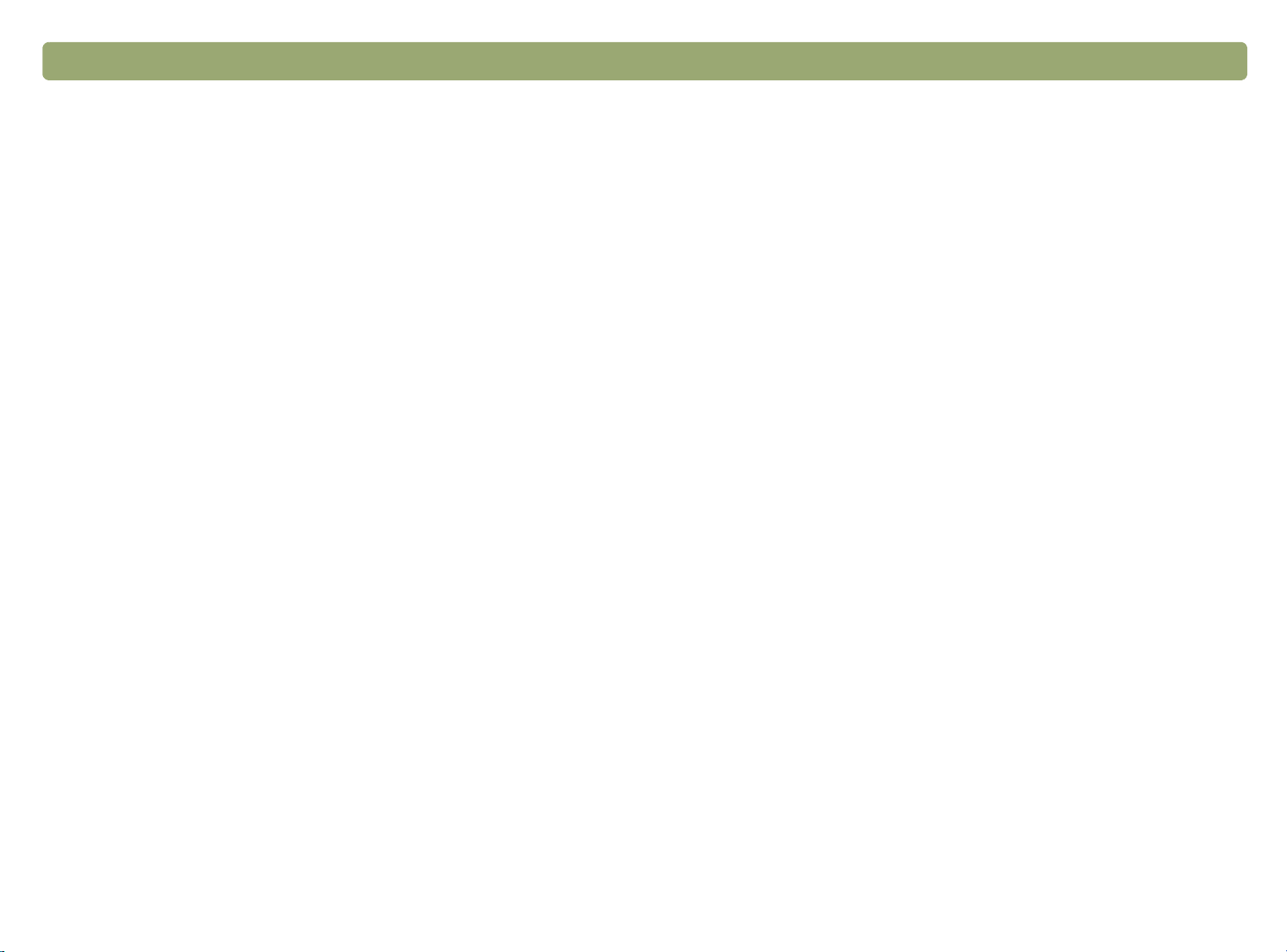
30 Numérisation à l’aide des boutons du scanner Retour à la table des matières
Sélection du type d’original pour la messagerie électronique
Si vous êtes invité à spécifier un type d’original, vous pouvez choisir
Photo ou Document. Le scanner utilise les paramètres optimisés pour
la numérisation de l’article, en fonction de v otre choix. Pour déterminer
le type d’original optimal en fonction de vos besoins, suivez les
directives suivantes :
●
Sélectionnez Document si l’article contient du texte, ou du texte et
des graphiques. Vous obtenez un fichier .pdf.
●
Sélectionnez Photo si l’article est une image ou une photo
imprimée (les diapositives et les négatifs ne sont pas pris en
charge). Vous obtenez un fichier .jpg.
Si vous numérisez souvent le même type d’original et que vous ne
souhaitez pas que l’écran Type d’original apparaisse à chaque fois,
vous pouvez le désactiver. Pour ce faire, choisissez Photo ou
Document, puis cochez la case intitulée A l’avenir, utiliser ce
paramètre. Ne plus afficher l’invite.
Pour réactiver l’invite de type d’original, reportez-vous à la rubrique
« Changement des paramètres des boutons », page 32.
Attribution d’un nom aux pièces jointes électroniques
Vous êtes systématiquement invité à indiquer un nom de fichier. Pour
ne pas recevoir cette invite et laisser le logiciel de numérisation
attribuer automatiquement un nom à la pièce jointe, cochez la case
intitulée A l’avenir, nommer le fichier automatiquement. Ne plus
afficher l’invite.
Pour réactiver l’invite de nom de pièce jointe, reportez-vous à la
rubrique « Changement des paramètres des boutons », page 32.
Type indique le type de fichier de la pièce jointe électronique. Un type
d’original photo est placé dans un fichier .jpg. Un type d’original
document est placé dans un fichier .pdf.
Remarque : si vous ne souhaitez pas enregistrer l’article en tant
que type de fichier .jpg ou .pdf, numérisez-le et
enregistrez-le via le logiciel HP Precisionscan Pro.
Reportez-vous à la rubrique « Pour enregistrer une
image dans un fichier », page 60.
Loading…
Хорошее руководство по эксплуатации
Законодательство обязывает продавца передать покупателю, вместе с товаром, руководство по эксплуатации HP scanjet 5470c kleurenscanner. Отсутствие инструкции либо неправильная информация, переданная потребителю, составляют основание для рекламации в связи с несоответствием устройства с договором. В законодательстве допускается предоставлении руководства в другой, чем бумажная форме, что, в последнее время, часто используется, предоставляя графическую или электронную форму инструкции HP scanjet 5470c kleurenscanner или обучающее видео для пользователей. Условием остается четкая и понятная форма.
Что такое руководство?
Слово происходит от латинского «instructio», тоесть привести в порядок. Следовательно в инструкции HP scanjet 5470c kleurenscanner можно найти описание этапов поведения. Цель инструкции заключается в облегчении запуска, использования оборудования либо выполнения определенной деятельности. Инструкция является набором информации о предмете/услуге, подсказкой.
К сожалению немного пользователей находит время для чтения инструкций HP scanjet 5470c kleurenscanner, и хорошая инструкция позволяет не только узнать ряд дополнительных функций приобретенного устройства, но и позволяет избежать возникновения большинства поломок.
Из чего должно состоять идеальное руководство по эксплуатации?
Прежде всего в инструкции HP scanjet 5470c kleurenscanner должна находится:
— информация относительно технических данных устройства HP scanjet 5470c kleurenscanner
— название производителя и год производства оборудования HP scanjet 5470c kleurenscanner
— правила обслуживания, настройки и ухода за оборудованием HP scanjet 5470c kleurenscanner
— знаки безопасности и сертификаты, подтверждающие соответствие стандартам
Почему мы не читаем инструкций?
Как правило из-за нехватки времени и уверенности в отдельных функциональностях приобретенных устройств. К сожалению само подсоединение и запуск HP scanjet 5470c kleurenscanner это слишком мало. Инструкция заключает ряд отдельных указаний, касающихся функциональности, принципов безопасности, способов ухода (даже то, какие средства стоит использовать), возможных поломок HP scanjet 5470c kleurenscanner и способов решения проблем, возникающих во время использования. И наконец то, в инструкции можно найти адресные данные сайта HP, в случае отсутствия эффективности предлагаемых решений. Сейчас очень большой популярностью пользуются инструкции в форме интересных анимаций или видео материалов, которое лучше, чем брошюра воспринимаются пользователем. Такой вид инструкции позволяет пользователю просмотреть весь фильм, не пропуская спецификацию и сложные технические описания HP scanjet 5470c kleurenscanner, как это часто бывает в случае бумажной версии.
Почему стоит читать инструкции?
Прежде всего здесь мы найдем ответы касательно конструкции, возможностей устройства HP scanjet 5470c kleurenscanner, использования отдельных аксессуаров и ряд информации, позволяющей вполне использовать все функции и упрощения.
После удачной покупки оборудования/устройства стоит посвятить несколько минут для ознакомления с каждой частью инструкции HP scanjet 5470c kleurenscanner. Сейчас их старательно готовят или переводят, чтобы они были не только понятными для пользователя, но и чтобы выполняли свою основную информационно-поддерживающую функцию.
Русский
- Bedienungsanleitung HP scanjet 5470c kleurenscanner
- HP scanjet 5470c kleurenscanner User Manual
- Manual Usuario HP scanjet 5470c kleurenscanner
- Mode d’emploi HP scanjet 5470c kleurenscanner
- Istruzioni HP scanjet 5470c kleurenscanner
- инструкция HP scanjet 5470c kleurenscanner
- HP scanjet 5470c kleurenscannerの取扱説明書
- Handleiding HP scanjet 5470c kleurenscanner
- Manual de uso HP scanjet 5470c kleurenscanner
Вам нужна инструкция? Мы поможем Вам ее найти и сэкономить Ваше время.
- 140 stron
- 3.03 mb
Изделие HP scanjet 5470c kleurenscanner, а также другие, которыми Вы пользуетесь ежедневно, наверняка вы получили в комплекте с инструкцией обслуживания. Из опыта наших пользователей мы знаем, что большинство из Вас не уделили этому особого внимания. Большая часть инструкций, сразу же после покупки попадает в корзину для мусора вместе с коробкой — это ошибка. Ознакомьтесь с информацией, касающейся инструкции HP scanjet 5470c kleurenscanner, которая поможет Вам в будущем сэкономить нервы и избежать головной боли.
Важная подсказка — не забывайте хотя бы раз прочитать инструкцию HP scanjet 5470c kleurenscanner
Если вы не хотите каждый раз читать информационные брошюры, касающиеся, тех или HP scanjet 5470c kleurenscanner иных изделий, достаточно, прочитать их раз — сразу же после покупки устройства. Вы получите основное знания, касающиеся поддержания изделия HP scanjet 5470c kleurenscanner в хорошем эксплуатационном состоянии, так, чтобы без проблем достигнуть его планируемого цикла работы. Затем инструкцию можно отложить на полку и вернуться к ней только в случае, если вы не уверены, правильно ли проводится техобслуживание изделия. Правильный уход является необходимым элементом Вашего удовольствия HP scanjet 5470c kleurenscanner.
Раз в году пересмотрите шкафчик, в котором держите инструкции для всех устройств, — выбросите те, которыми вы уже не пользуетесься. Это поможет Вам сохранять порядок в своей домашней базе инструкций обслуживания.
Summary of Contents for HP scanjet 5470c kleurenscanner
Что находится в инструкции HP scanjet 5470c kleurenscanner? Почему стоит ее прочитать?
- Гарантия и подробности, касающиеся техобслуживания изделия
Хорошей идеей будет прикрепить чек к странице инструкции. Если что-то плохое случится во время использования HP scanjet 5470c kleurenscanner, у вас будет комплект документов, необходимый для гарантийного ремонта. В этой части инструкции вы найдете информацию об авторизованных сервисных центрахHP scanjet 5470c kleurenscanner а также, как самостоятельно правильно ухаживать за оборудованием — так, чтобы не потерять гарантийных прав. - Указания по монтажу и Setup
Не терять нервов и времени на самостоятельную попытку установки и первого запуска изделия. Воспользуйтесь рекомендациями производителя HP scanjet 5470c kleurenscanner чтобы правильно запустить изделие, без лишнего риска повреждения оборудования. - Информация, касающаяся дополнительных запчастей (входящих в комплект а также являющихся опцией)
Пересматривая эту часть документа вы сможете проверить, доставлен ли ваш HP scanjet 5470c kleurenscanner с полним комплектом аксессуаров. Вы также сможете узнать, какие дополнительные запчасти или аксессуары для HP scanjet 5470c kleurenscanner Вы сможете найти и докупить к своему устройству. - Troubleshooting
Самые частые проблемы, касающиеся HP scanjet 5470c kleurenscanner и методы их решения. Это очень полезная часть руководства по обслуживанию — она позволит Вам сэкономить много времени на поиск решений. 90% проблем с HP scanjet 5470c kleurenscanner повторяется у многих пользователей. - Требования, касающиеся питания и энергетический класс
Информация, касающаяся количества потребляемой энергии, а также рекомендации, касающиеся установки и питания HP scanjet 5470c kleurenscanner. Прочитайте, чтобы оптимально пользоваться HP scanjet 5470c kleurenscanner и не использовать большего количества ресурсов, нежели это необходимо для правильной работы изделия. - Специальные функции HP scanjet 5470c kleurenscanner
Здесь вы можешь узнать, как персонализировать изделие HP scanjet 5470c kleurenscanner. Вы узнаете, какие дополнительные функции могут помочь Вам удобно использовать продукт HP scanjet 5470c kleurenscanner а также, какие функции Вашего устройства оптимальны для выполнения конкретной деятельности.
Как видите в инструкции вы найдете информацию, которая реально поможет Вам в использовании Вашего изделия. Стоит с ней ознакомиться, чтобы избежать разочарований, возникающих из более короткого, нежели предусматривалось, периода исправности изделия HP scanjet 5470c kleurenscanner. Если все же вы не хотите копить инструкции в своем доме, наш сайт поможет Вам в этом — вы должны найти у нас руководство по обслуживанию большинства из своих устройств, а также HP scanjet 5470c kleurenscanner.
Комментарии (0)
Руководства HP scanjet 5470c Размер файлов: 4770 KB, Язык: English, Формат: pdf, Платформа: Windows/Linux, Дата: 2015-08-09
На данной странице вы можете скачать руководства HP scanjet 5470c. Мы предлагаем вам ознакомиться с руководством пользователя, инструкцией по сервисному обслуживанию и ремонту.
Также здесь вы найдете список заказных номеров на комплектующие HP scanjet 5470c.
Все файлы предоставляются исключительно в ознакомительных целях. И не являютя руководством по ремонту, а направлены лишь на то чтобы помочь вам более детально ознакомиться с принципом построения устройства.
Содержимое представленных здесь руководств требуют от вас знания технического английского языка.
Если вы собираетесь скачать руководство по сервисному обслуживанию HP scanjet 5470c, иными словами сервис мануал, вы дожны обладать хотя бы минимальными познаниями в области электроники и пониманием базовых принципов работы электромеханических устройств.
Для просмотра руководств вам понадобится Adobe Acrobat Reader версии 9 и выше либо другая программа для просмотра pdf файлов.
В связи с популярностью информации представленной на сайте и ее бесплатного предоставления конечному пользователю, убедительная просьба использовать специальные программные продукты для многопотокового скачивания файлов.
Руководства для HP scanjet 5470c
- Руководство пользователя (User manual)
- Руководство по сервисному обслуживанию (Service manual)
- Руководство по ремонту (Repair manual)
- Перечень комплектующих (PartList)
Page doesn’t exist.
Instruction/ maintenance manual of the product scanjet 5470c kleurenscanner HP
- File size: 3.03 mb
- Number of pages: 140
Read the HP scanjet 5470c kleurenscanner manual — avoid problems
An important point after buying a device HP scanjet 5470c kleurenscanner (or even before the purchase) is to read its user manual. We should do this for several simple reasons:
- to know how to properly use the device
- to know how to perform maintenance/ periodic checks of correct operation of the product HP scanjet 5470c kleurenscanner
- to know what to do in case of failure HP scanjet 5470c kleurenscanner
If you have not bought HP scanjet 5470c kleurenscanner yet, this is a good time to familiarize yourself with the basic data on the product. First of all view first pages of the manual, you can find above. You should find there the most important technical data HP scanjet 5470c kleurenscanner — thus you can check whether the hardware meets your expectations. When delving into next pages of the user manual, HP scanjet 5470c kleurenscanner you will learn all the available features of the product, as well as information on its operation. The information that you get HP scanjet 5470c kleurenscanner will certainly help you make a decision on the purchase.
If you already are a holder of HP scanjet 5470c kleurenscanner, but have not read the manual yet, you should do it for the reasons described above. You will learn then if you properly used the available features, and whether you have not made any mistakes, which can shorten the lifetime HP scanjet 5470c kleurenscanner.
However, one of the most important roles played by the user manual is to help in solving problems with HP scanjet 5470c kleurenscanner. Almost always you will find there Troubleshooting, which are the most frequently occurring failures and malfunctions of the device HP scanjet 5470c kleurenscanner along with tips on how to solve them. Even if you fail to solve the problem, the manual will show you a further procedure – contact to the customer service center or the nearest service center
